Page 1
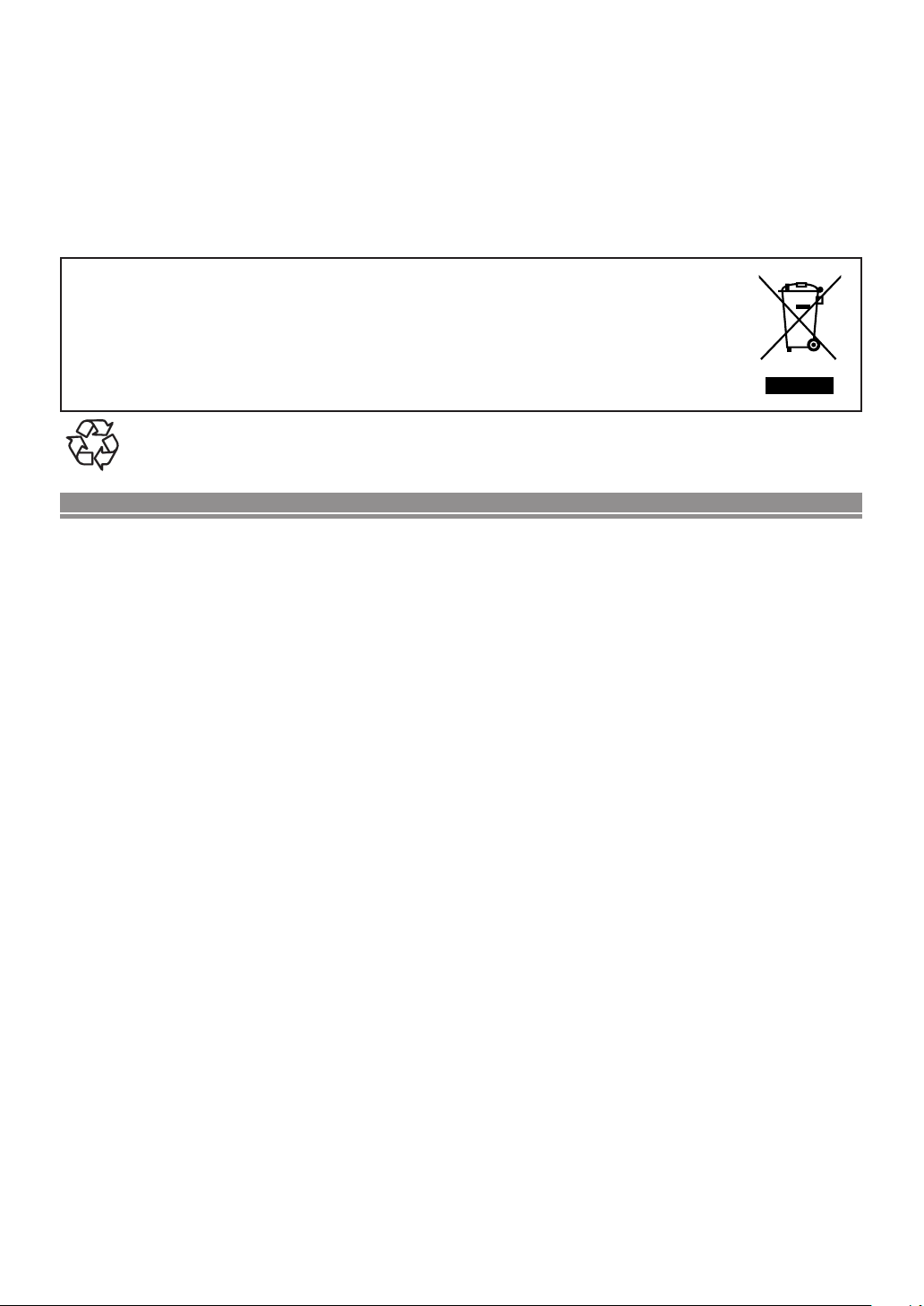
AVERTISSEMENT AU SUJET DE LA RADIATION DU LASER
ATTENTION : RADIATION INVISIBLE DU LASER QUAND OUVERT. NE REGARDEZ PAS LE FAISCEAU
LASER.
DANGER : RADIATION INVISIBLE DU LASER QUAND OUVERT. ÉVITEZ DE VOUS EXPOSER
DIRECTEMENT AU FAISCEAU.
ATTENTION:
L’UTILISATION DES COMMANDES OU DES RÉGLAGES OU LA RÉALISATION DE PROCÉDURES
AUTRES QUE CELLES SPÉCIFIÉES DANS LA PRÉSENTE PEUVENT ENTRAÎNER L’EXPOSITION À DES
RADIATIONS DANGEREUSES.
REMARQUE CONCERNANT LE RECYCLAGE :
Le matériel d’emballage de cet appareil est recyclable et peut être réutilisé. Cet appareil et les
accessoires qui sont emballés avec celui-ci sont conformes, à l’exception des piles, à la directive DEEE
(relative aux déchets d’équipements électriques et électroniques).
Jetez ce matériel conformément aux réglementations de recyclage locales.
Pour mettre l’appareil au rebut, respectez les règles ou réglementations locales.
Les piles ne doivent jamais être jetées ou incinérées, mais être mises au rebut conformément aux
réglementations locales concernant les déchets chimiques.
Contribuer à la protection de l’environnement !!!
• Les piles usées ne doivent pas être mises dans la poubelle.
• Les jeter à un point de collecte pour piles usées ou déchets spéciaux. Consulter les autorités locales pour obtenir
des détails.
TABLE DES MATIERES
■
PRECAUTIONS . . . . . . . . . . . . . . . . . . . . . . . . . . . . . . 2
AVERTISSEMENT AU SUJET DE LA RADIATION DU
LASER . . . . . . . . . . . . . . . . . . . . . . . . . . . . . . . . . . . . . 4
■
INTRODUCTION. . . . . . . . . . . . . . . . . . . . . . . . . . . . . . 5
À propos du Copyright. . . . . . . . . . . . . . . . . . . . . . . . . . 5
Avis pour les sorties à balayage progressif. . . . . . . . . . . 5
Accessoires fournis . . . . . . . . . . . . . . . . . . . . . . . . . . . . 5
Symboles utilisés dans ce manuel . . . . . . . . . . . . . . . . . 5
■
À PROPOS DES DISQUES. . . . . . . . . . . . . . . . . . . . . . 6
Disques dont la lecture peut être effectuée . . . . . . . . . . 6
■
CARACTERISTIQUES . . . . . . . . . . . . . . . . . . . . . . . . . 7
■
APERÇU DES FONCTIONS . . . . . . . . . . . . . . . . . . . . . 8
PANNEAU AVANT . . . . . . . . . . . . . . . . . . . . . . . . . . . 8
TELECOMMANDE. . . . . . . . . . . . . . . . . . . . . . . . . . . 8
Tour de la télécommande. . . . . . . . . . . . . . . . . . . . . . . . 9
Affichage du panneau avant. . . . . . . . . . . . . . . . . . . . . 11
Affichages pendant le fonctionnement . . . . . . . . . . . . . 11
Utilisation de la télécommande . . . . . . . . . . . . . . . . . . 11
Mise en place des piles . . . . . . . . . . . . . . . . . . . . . . . . 11
■
RACCORDEMENTS . . . . . . . . . . . . . . . . . . . . . . . . . . 12
Description du panneau arrière . . . . . . . . . . . . . . . . . . 12
Raccordement à un système audio . . . . . . . . . . . . . . . 13
Raccordement à un téléviseur (pour la vidéo) . . . . . . . 14
■
LECTURE D’UN DISQUE . . . . . . . . . . . . . . . . . . . . . . 15
Lecture basique. . . . . . . . . . . . . . . . . . . . . . . . . . . . . . 15
ANNULER ET RAPPELER LA FONCTION PBC . . . 15
Caractéristiques générales. . . . . . . . . . . . . . . . . . . . . . 15
Mode FL OFF . . . . . . . . . . . . . . . . . . . . . . . . . . . . . . . 15
Menus de disque . . . . . . . . . . . . . . . . . . . . . . . . . . . . . 15
Menu des titres . . . . . . . . . . . . . . . . . . . . . . . . . . . . . . 15
APPELER UN ECRAN DE MENU PENDANT LA
LECTURE . . . . . . . . . . . . . . . . . . . . . . . . . . . . . . . . 15
Mode immobilité / Pause . . . . . . . . . . . . . . . . . . . . . . . 16
Lecture étape par étape. . . . . . . . . . . . . . . . . . . . . . . . 16
Reprise . . . . . . . . . . . . . . . . . . . . . . . . . . . . . . . . . . . . 16
Lecture d’un disque enregistré en mode VR
(Format d’enregistrement vidéo) . . . . . . . . . . . . . . . . . 16
Avance rapide / Recherche arrière. . . . . . . . . . . . . . . . 16
Avance lente / Retour lent . . . . . . . . . . . . . . . . . . . . . . 16
Zoom. . . . . . . . . . . . . . . . . . . . . . . . . . . . . . . . . . . . . . 16
Recherche de titre / chapitre . . . . . . . . . . . . . . . . . . . . 17
EN UTILISANT LA TOUCHE SEARCH MODE . . . . . 17
EN UTILISANT LES TOUCHES SKIP
Recherche de piste . . . . . . . . . . . . . . . . . . . . . . . . . . . 17
EN UTILISANT LA TOUCHE SEARCH MODE . . . . . 17
EN UTILISANT LES TOUCHES SKIP HG . . . . 17
Recherche de durée . . . . . . . . . . . . . . . . . . . . . . . . . . 17
Répétition . . . . . . . . . . . . . . . . . . . . . . . . . . . . . . . . . . 18
REPETITION DE TITRE / CHAPITRE . . . . . . . . . . . 18
REPETITION DE PISTE / GROUPE / TOUT . . . . . . 18
REPETITION A-B . . . . . . . . . . . . . . . . . . . . . . . . . . 18
Lecture Programmée (CD). . . . . . . . . . . . . . . . . . . . . . 18
Lecture Aléatoire (CD) . . . . . . . . . . . . . . . . . . . . . . . . . 19
Lecture de MP3 / JPEG / WMA . . . . . . . . . . . . . . . . . . 19
Lecture de DivX
Mode Diaporama. . . . . . . . . . . . . . . . . . . . . . . . . . . . . 21
Informations à l’écran . . . . . . . . . . . . . . . . . . . . . . . . . 21
Lecture Programmée (MP3/JPEG/WMA) . . . . . . . . . . . 22
Lecture Aléatoire (MP3/JPEG/WMA) . . . . . . . . . . . . . . 22
Langue Audio . . . . . . . . . . . . . . . . . . . . . . . . . . . . . . . 22
Langue des sous-titres . . . . . . . . . . . . . . . . . . . . . . . . 23
Mode son stéréo . . . . . . . . . . . . . . . . . . . . . . . . . . . . . 23
Angle de la caméra . . . . . . . . . . . . . . . . . . . . . . . . . . . 23
Écran de configuration du marqueur . . . . . . . . . . . . . . 23
Virtual Surround . . . . . . . . . . . . . . . . . . . . . . . . . . . . . 24
■
CONFIGURATION DVD. . . . . . . . . . . . . . . . . . . . . . . . 24
Réglage de la langue. . . . . . . . . . . . . . . . . . . . . . . . . . 24
Réglage de l’affichage . . . . . . . . . . . . . . . . . . . . . . . . . 24
Réglage de son . . . . . . . . . . . . . . . . . . . . . . . . . . . . . . 25
Contrôle parent . . . . . . . . . . . . . . . . . . . . . . . . . . . . . . 25
NIVEAU PARENT. . . . . . . . . . . . . . . . . . . . . . . . . . . 25
EN CAS D’OUBLI DU MOT DE PASSE . . . . . . . . . . 26
NIVEAUX DE CONTROLE. . . . . . . . . . . . . . . . . . . . 26
Réglage d’autres . . . . . . . . . . . . . . . . . . . . . . . . . . . . . 26
Remise au réglage par défaut
(sauf PARENT et SORTIE VIDEO). . . . . . . . . . . . . . . . 26
Liste des indicatifs de pays . . . . . . . . . . . . . . . . . . . . . 27
■
ENTRETIEN . . . . . . . . . . . . . . . . . . . . . . . . . . . . . . . . 27
■
GUIDE DE DÉPANNAGE . . . . . . . . . . . . . . . . . . . . . . 28
■
DONNÉES TECHNIQUES . . . . . . . . . . . . . . . . . . . . . . 29
■
RACCORDEMENT DES BROCHES
(CONNECTEUR A/V EURO) . . . . . . . . . . . . . . . . . . . . 29
®
. . . . . . . . . . . . . . . . . . . . . . . . . . . . . 20
HG . . . . 17
–4–
FR
Page 2
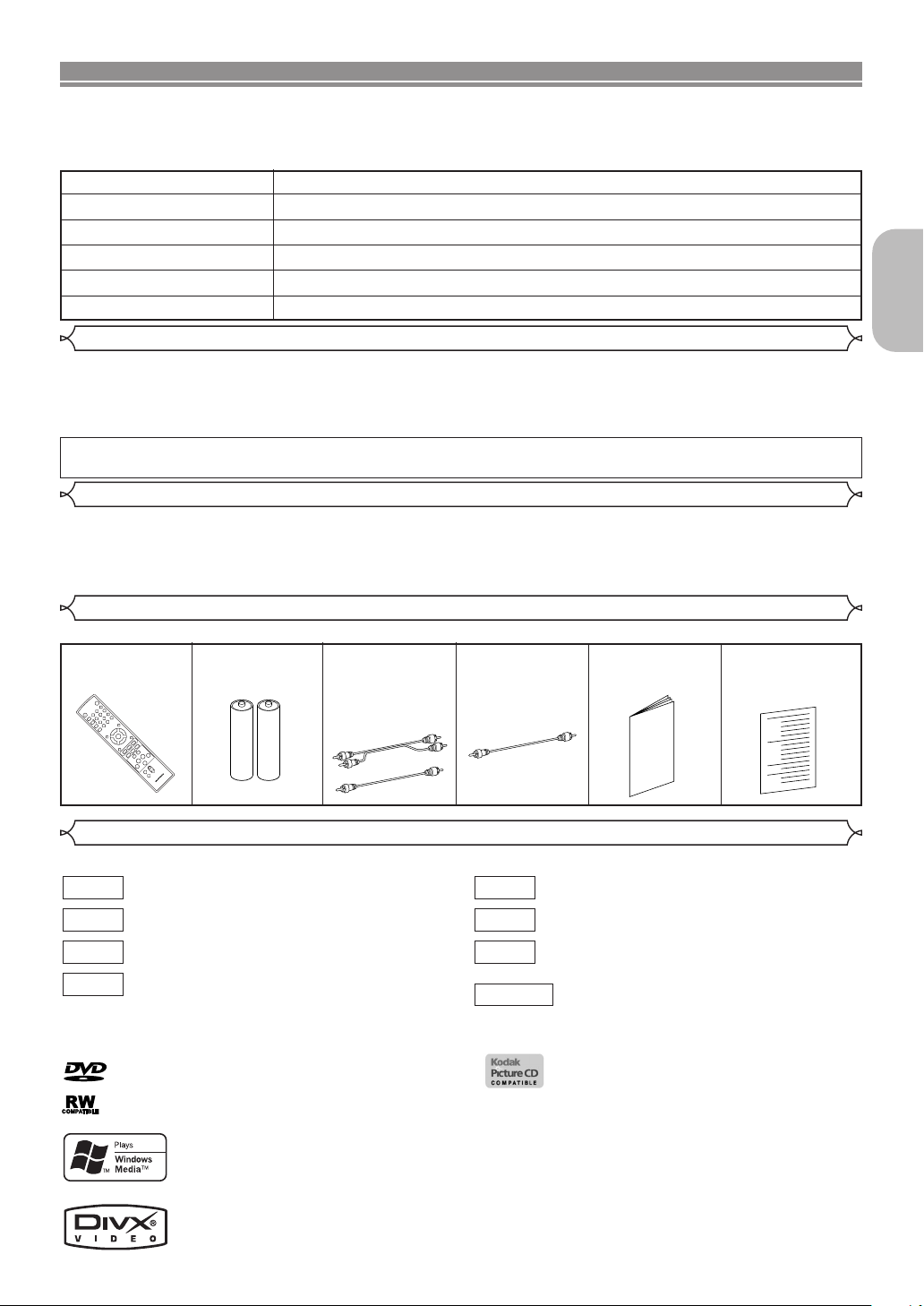
INTRODUCTION
OPEN/
CLOSE
1
23
4
56
7
89
+10
0
SEARCH
MODE
CLEAR
A-B
REPEAT
RANDOM
ENTER
B
A
C
D
F
E
K
L
Bs
i
j
SETUP
TOP MENU
MENU
AUDIO
ANGLE
MODE
ZOOM
SKIP
PAGE
PAUSE
PLAY
FWD
REV
STOP
GROUP
SOUND MODE
DISPLAY
S. TITLE
RETURN
POWER
RC6500DV
REMOTE CONTROLLER
Le numéro de série de ce produit se trouve à l’arrière du lecteur de DVD. Aucun autre ne possède le même
numéro de série. Enregistrez le numéro et autres informations vitales dans ce livret et conservez-le comme une
preuve permanente de votre achat pour faciliter l’identification en cas de vol. Les numéros de série ne sont pas
conservés en archive.
Date d’achat
Nom du revendeur
Adresse du revendeur
No. de téléphone du revendeur
No. du modèle
No. de série
À propos du Copyright
La copie sans autorisation, la diffusion, la présentation publique et le prêt de disques sont interdits.
Ce produit incorpore une technologie de protection des droits d’auteur protégée par une patente U.S. et autres
droits à la propriété intellectuelle. L’utilisation de cette technologie de protection des droits d’auteur doit être
autorisée par Macrovision et est conçue seulement pour le foyer et autres usages de visionnement à moins
d’une autorisation différente par Macrovision. Le démontage ou le désassemblage sont interdits.
Brevets déposés aux USA et enregistrés sous les numéros 4,631,603, 4,577,216, 4,819,098 et 4,907,093.
Licence utilisateur pour un usage limité de visionnage seulement.
Avis pour les sorties à balayage progressif
Les acheteurs devraient noter que tous les téléviseurs haute définition ne sont pas entièrement compatibles
avec le présent produit et que des artefacts peuvent alors apparaître dans l’image. Dans l’éventualité de
défauts d’image en balayage progressif 525 ou 625, on recommande à l’utilisateur de commuter la connexion
sur la sortie à “définition standard”. Si vous avez des questions sur la compatibilité de nos téléviseurs avec ce
modèle de lecteur DVD 525p ou 625p, veuillez contacter notre centre de service à la clientèle.
Accessoires fournis
Prière de vérifier que les éléments suivants sont fournis avec l’unité principale dans le carton.
Télécommande
• • • • • • • • • • • • • • •
Piles “AA”
1
(R6P)
• • • • • • • • •
Câble audio
et blanc)
2
Câble vidéo
• • • • • • • • • • • • • • • •
(Rouge
• • • • • • • • • •
(Jaune)
Câble bus de la
1
télécommande
(Orange) • • • • • • •
1
1
Mode
d’emploi
• • • • • •
Carte d’enre-
1
gistrement du
produit
• • • • • • •
1
Français
Symboles utilisés dans ce manuel
Les symboles suivants apparaissent dans certaines en-têtes et remarques de la suite de ce manuel, avec les significations suivantes.
DVD-V
VCD
MP3
La description fait référence à la lecture de
CD
:
DVD Vidéo.
La description fait référence à la lecture de
:
CD Vidéo.
La description fait référence à la lecture de
:
CD Audio.
La description fait référence à la lecture de
:
disques formatés en MP3.
JPEG
WMA
®
DivX
DVD-RW
est une marque de commerce de Format/Logo Licensing Corporation.
:
Cette étiquette indique la compatibilité de lecture avec des disques DVD-RW enregistrés en mode VR (format d’enregistrement vidéo).
Windows Media et le logo Windows sont des marques commerciales ou des marques déposées de
Microsoft Corporation aux Etats-Unis et/ou dans les autres pays.
DivX, DivX Certified et les logos associés sont des marques de fabrique de DivX, Inc. et sont utilisés sous
licence.
–5–
La description fait référence à la visualisa-
:
tion de disques JPEG.
La description fait référence à la lecture de
:
disques formatés en WMA.
La description fait référence à la lecture de
:
disques formatés en DivX
®
.
La description fait reference à la lecture de
:
disques en mode VR (Format d’enre-
gistrement Vidéo).
est une marque commerciale de Eastman Kodak Company.
FR
Page 3
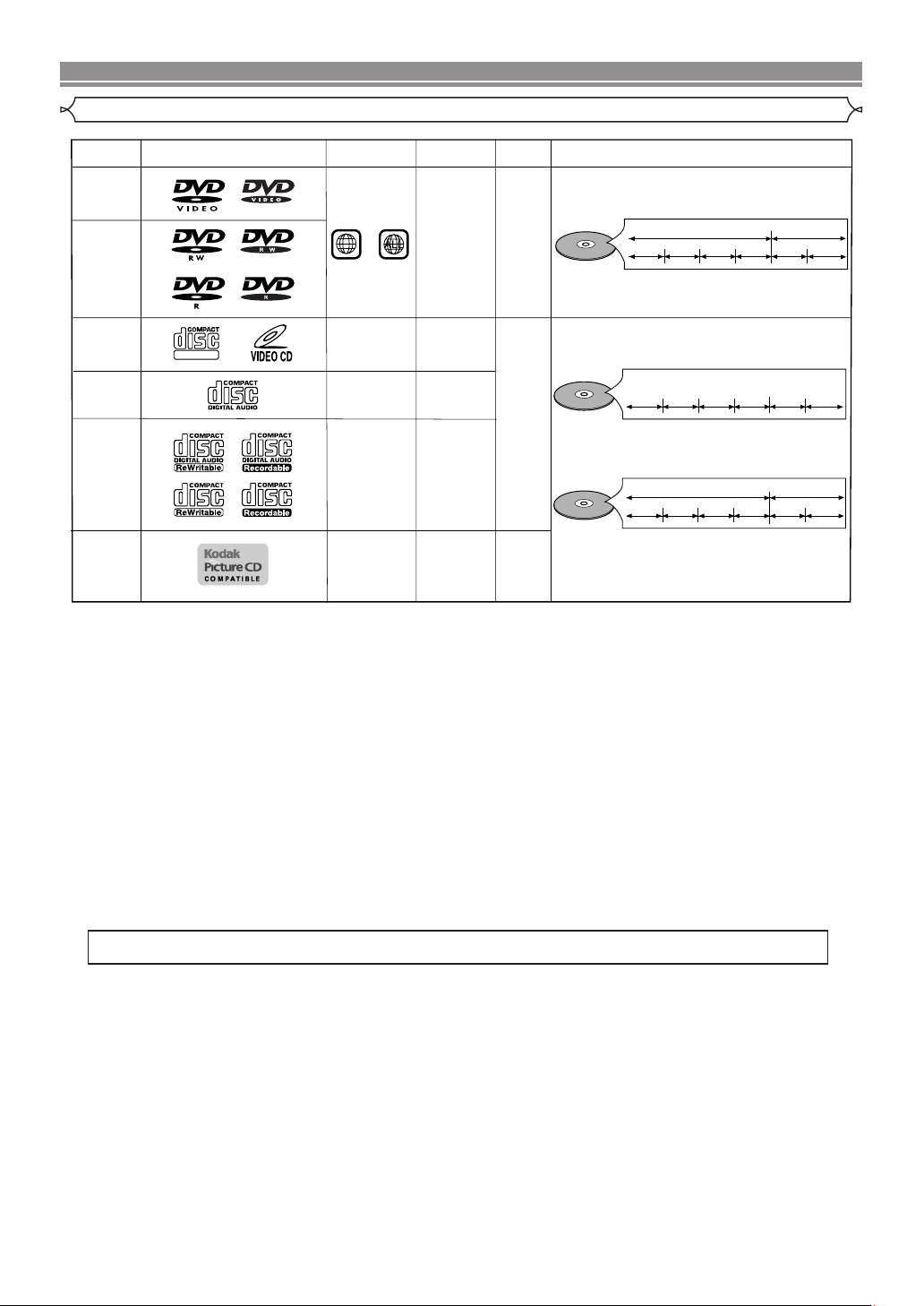
À PROPOS DES DISQUES
Disques dont la lecture peut être effectuée
Disques
utilisables
Marque (logo)
Code de région
Signaux
enregistrés
Taille du
disque
Type de disques
DVD Vidéo
* 1, 2, 3, 5
DVD-RW
DVD-R
* 1, 3, 4, 5,
6, 7, 8
CD Vidéo
* 1, 3, 5, 9
CD Audio
* 4, 5
CD-RW
CD-R
* 4, 5, 7,
8, 9
CD
d’images
DIGITAL VIDEO
ou
2
-
-
-
-
Vidéos
numériques
(MPEG2)
®
DivX
Son
et
images
Audio
numériques
Audio
numériques
MP3
10
WMA*
Images
numériques
(JPEG)
®
DivX
12 cm
ou
8 cm
12 cm
ou
8 cm
12 cmJPEG
CD Vidéo
ou
CD Audio
MP3,
JPEG,
WMA,
®
DivX
Exemple
Chapitre 1 Chapitre 2 Chapitre 1
Exemple
Exemple
Titre 1 Titre 2
Chapitre 3 Chapitre 4
Piste 1 Piste 2 Piste 5
Piste 1 Piste 2 Piste 5 Piste 6Piste 3 Piste 4
Piste 3 Piste 4
Groupe 1 Groupe 2
Chapitre 2
Piste 6
Vérifier les points suivants si un disque portant une des marques ci-dessus ne peut pas être lu.
*1: Cet appareil est conforme au système couleur PAL. Les disques enregistrés par le système NTSC sont aussi lisibles via
un téléviseur du système PAL.
*2:
Certains DVD vidéo ne fonctionnent pas comme indiqué dans ce manuel à cause des intentions des producteurs de disques.
*3: Les disques rayés ou sales peuvent ne pas être lus.
*4: Certains disques peuvent ne pas être lus à cause de conditions d’enregistrement incompatibles, de caractéristiques de
l’enregistreur ou de propriétés spéciales des disques.
*5: Les disques portant les marques ci-dessus sont lisibles. En cas de disque non-standard, cet appareil peut ne pas les
lire. Même s’ils sont lus, la qualité du son et de l’image sera compromise.
*6: Seuls les disques enregistrés en format vidéo ou format d’enregistrement vidéo, et finalisés sont lisibles.
Les disques non-finalisés ne sont pas lisibles. Selon l’état d’enregistrement du disque, il peut ne pas être lu du tout ou
bien pas normalement (l’image ou le son peuvent ne pas être réguliers etc.).
*7: S’il y a trop d’espace d’enregistrement restant sur un disque (la partie utilisée est de moins de 55 mm dessus), il peut ne
pas être lu correctement.
*8: Ne pas coller du papier ou mettre des autocollants sur un disque. Cela pourrait l’endommager, et l’appareil pourrait ne
pas le lire correctement.
*9: Cet appareil est conforme à la ver.1.1 et la ver.2.0 de la norme CD Vidéo, avec fonction PBC.
Ver.1.1 (sans fonction PBC) : Permet la lecture d’images et de CD musicaux.
Ver.2.0 (avec fonction PBC) : A l’emploi d’un CD Vidéo avec fonction PBC, “Pbc” apparaît sur l’écran et l’affichage.
REMARQUE: Lors de la lecture de CD Vidéo avec la fonction PBC, certaines opérations (ex : recherche de piste et
Qu’est-ce que PBC ? “PBC” est l’abréviation de Playback Control. Il est possible de lire des supports interactifs
utilisant des écrans de menus. Voir le mode d’emploi du CD Vidéo.
*10: Ce lecteur ne peut pas lire le contenu de disques protégés par Gestion des droits numériques (Digital Rights
Management - DRM) Windows Media.
REMARQUE: Ce lecteur ne peut pas lire le DVD-RW qui supporte CPRM (Contents Protection for Recordable Media).
¡ Ne JAMAIS lire les disques suivants. Sinon, un dysfonctionnement pourrait en résulter !
DVD-RAM / CD-I / CD Photo / DVD avec des codes de région autres que 2 ou ALL /
DVD-ROM pour ordinateurs personnels / CD-ROM pour ordinateurs personnels
¡ Sur le disque suivant, le son PEUT NE PAS être entendu.
Super Audio CD
REMARQUES:
• Seul le son enregistré sur la couche CD normale peut être reproduit.
• Le son enregistré sur la couche Super Audio CD haute densité ne peut pas être reproduit.
¡ Tout autre disque sans indication de compatibilité
CAUTION:
• Faire attention de ne pas se pincer les doigts dans la fente pour le disque.
• S’assurer de retirer le disque et de débrancher le cordon d’alimentation de la prise avant de transporter le lecteur DVD.
répéter des pistes) ne peuvent pas être exécutées. Désactiver la fonction PBC temporairement pour les
exécuter (se référer à la page 15).
Ce lecteur ne peut pas lire des disques DVD-R enregistrés en mode VR (d’enregistrement vidéo).
–6–
FR
Page 4
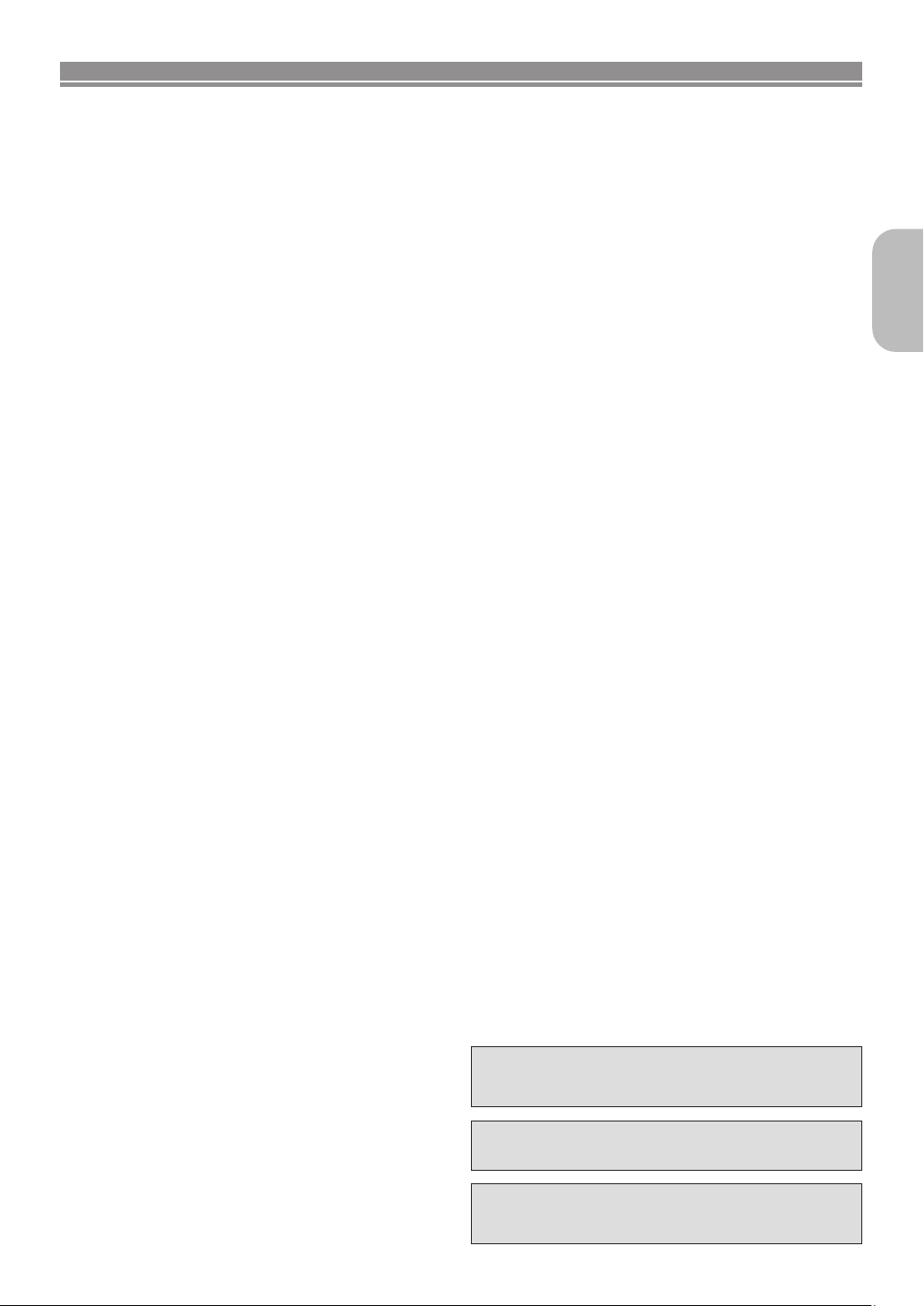
CARACTERISTIQUES
¡Système de balayage progressif
Contrairement au balayage entrelacé traditionnel, le
système de balayage progressif entraîne moins de
papillotement et des images de meilleure résolution
que celle des signaux de télévision traditionnels
625i (576i).
¡Son Dolby Digital
En raccordant ce lecteur à un décodeur Dolby
Digital Multi-Canaux, on peut profiter de l’excellente
qualité du Dolby Digital 5,1 canaux son surround
comme dans les cinémas.
¡DTS (Digital Theater System)
Quand ce lecteur est branché à un décodeur DTS,
vous bénéficiez du système surround 5,1 canal qui
reproduit le son original avec le maximum de précision. Le système surround 5,1 canal a été mis au
point par Digital Theater System, Inc.
¡Lecture Fixe/Rapide/Lente/Étapes
Différents modes de lecture sont disponibles, parmi
lesquels images fixes, avance/retour rapide, avance
lente et vues par étapes.
¡Lecture Aléatoire pour les CD Audio, MP3, JPEG
et WMA
Ce lecteur peut mélanger l’ordre des pistes et les
lire dans le désordre.
¡Lecture Programmée pour les CD Audio, MP3,
JPEG et WMA
On peut programmer l’ordre des pistes pour les lire
dans n’importe quel ordre souhaité.
¡Les menus DVD dans la langue désirée
Les menus DVD peuvent être affichés dans la
langue désirée, à condition que elle soit disponible
sur le disque.
¡Arrêt Auto
L’appareil s’éteint automatiquement s’il n’y a aucune
activité sur le lecteur ou sa télécommande pendant
plus de 30 minutes. (Voir la page 26.)
¡Les sous-titres dans la langue désirée
On peut sélectionner la langue désirée pour les soustitres, à condition que elle soit disponible sur le disque.
¡Sélection de l’angle de la caméra
On peut sélectionner un angle de caméra désiré si
un disque contient des séquences enregistrées
depuis différents angles.
¡Choix de la langue audio et du mode son
On peut sélectionner une langue audio et un mode
son désirés si différentes langues et différents
modes sont disponibles sur le disque.
¡Verrouillage Parental
On peut régler le niveau de contrôle afin de limiter
la lecture de disques qui pourraient ne pas convenir
aux enfants.
¡Détection automatique des disques
Ce lecteur détecte automatiquement si un disque
chargé est un DVD Vidéo, CD Vidéo, CD Audio,
MP3, JPEG, WMA ou DivX®.
¡Lecture d’un disque MP3
On peut écouter des fichiers MP3 enregistrés sur
CD-R/RW.
¡Recherche directe
On peut rechercher un titre, une chapitre et une
piste désirés à l’aide des touches numériques pendant la lecture ou en mode arrêt.
¡Affichage à l’écran
Les informations concernant l’opération en cours
peuvent être affichées sur l’écran de télévision, ce
qui permet de confirmer les actions actuellement
actives (telles que la lecture programmée).
¡Mode FL OFF
L’affichage peut être mis hors tension.
¡Recherche
Recherche de chapitre:
Recherche d’un chapitre désiré.
Recherche de titre: Recherche d’un titre désiré.
Recherche de groupe: Recherche d’un groupe désiré.
Recherche de page: Recherche d’une page désirée.
Recherche de piste: Recherche d’une piste désirée.
Recherche de durée:
Recherche de d’un point de
temps dans un titre ou une piste.
¡Répétition
Chapitre: Lecture répétée du chapitre du disque.
Titre: Lecture répétée du titre du disque.
Piste: Lecture répétée de la piste du disque.
Tout: Lecture répétée du disque entier.
(sauf DVD-Vidéo)
A-B: Lecture répétée de la partie située entre
deux points désignés par l’utilisateur.
Groupe: Répétition de la lecture d’un folder d’un
disque MP3/JPEG/WMA/ DivX®.
¡Zoom
Il est possible d’afficher l’écran agrandi 2 fois et 4 fois.
¡Marqueur
La partie désignée par l’utilisateur peut être rappelée.
¡Reprise de la lecture
On peut reprendre la lecture au point où elle a été
arrêtée même si l’alimentation a été coupée.
¡Prises de sortie Vidéo composants
Prises situées à l’arrière du lecteur DVD utilisés pour
envoyer de la vidéo haute qualité à une télévision par
l’intermédiaire de prises d’entrée vidéo composants.
¡Indication de débit binaire
¡DRC (Dynamic Range Control)
On peut contrôler la gamme de volume sonore.
¡Son MPEG
Ce lecteur peut lire un disque compatible MPEG audio
si le lecteur DVD est connecté à un décodeur MPEG.
¡Affichage des fichiers JPEG
Les Kodak Picture CD peuvent être lus. Les images
fixes stockées en format JPEG sur un CD-R/RW
peuvent également être lues.
¡Reproduction des fichiers WMA
On peut lire les fichiers WMA qui sont enregistrés
sur un CD-R/RW.
¡Reproduction des fichiers DivX
®
On peut lire les fichiers DivX®qui sont enregistrés
sur un DVD-R/RW ou CD-R/RW.
• Produit officiel DivX Certified
• Lit des contenus vidéo DivX®5, DivX®4, DivX®3 et
®
VOD (avec des exigences techniques com-
DivX
™
patibles avec DivX Certified™).
• Le lecteur prend en charge Quarter Pixel.
• Le lecteur ne prend pas en charge GMC.
Fabriqué sous licence de Dolby Laboratories.
Le terme «Dolby» et le sigle double D sont des
marques commerciales de Dolby Laboratories.
“DTS” et “DTS Digital Out” sont des marques
déposées de Digital Theater Systems, Inc.
“WMA” (Windows Media Audio) est un nouveau
code audio développé par Microsoft®aux EtatsUnis d’Amérique.
Français
–7–
FR
Page 5
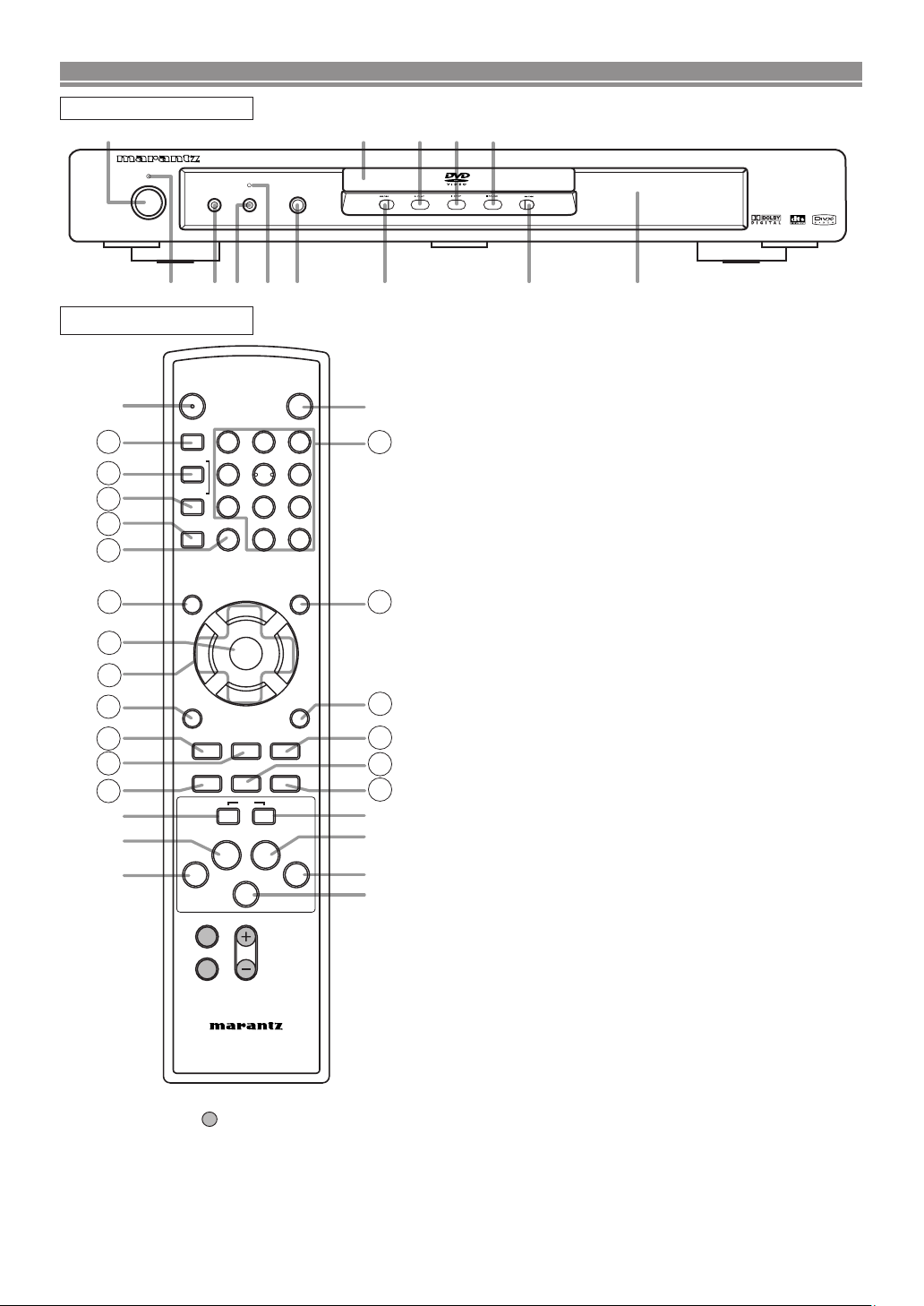
APERÇU DES FONCTIONS
16
17
18
19
8
6
11
4
12
26
1
13
2921
7
25
27
28
10
5
9
3
30
20
23
24
22
OPEN/
CLOSE
123
456
789
+10
0
SEARCH
MODE
CLEAR
A-B
REPEAT
RANDOM
ENTER
B
A
C
D
F
E
K
L
Bs
ij
SETUP
TOP MENU
MENU
AUDIOANGLE
MODEZOOM
SKIP
PAGE
PAUSE
PLAY
FWDREV
STOP
GROUP
SOUND MODE
DISPLAY
SUBTITLE
RETURN
POWER
RC6600DV
REMOTE CONTROLLER
1 2345
1333 11/12 159/1014 3132
OPEN/CLOSE
A
FL OFFVIRTUAL
STANDBY
POWER ON/STANDBY
DVD PLAYER DV4610
PANNEAU AVANT
TÉLÉCOMMANDE
REMARQUES :
• Les touches en gris ( ) ne fonctionnent pas sur ce lecteur.
• Les touches dont le numéro est encerclé ne peuvent être
utilisées que depuis la télécommande.
1. Touche POWER (ON/STANDBY) [page 15]
2. Plateau de chargement des disques
3. Touche PLAY [page 15]
4. Touche STOP [page 15]
5. Touche PAUSE [page 16]
6. Touches Flèches [page 15]
Utiliser ces touches pour faire des réglages en
regardant l’affichage sur un écran de télévision.
7.
Touche MENU [page 15]
8. Touche ENTER [page 15]
9. Touche G (SKIP) [page 17]
Effectue la lecture depuis le début du chapitre suivant
ou de la piste suivante.
10. Touche g (FWD) [page 16]
Appuyer plus de 2 secondes quand la touche du
panneau frontal est utilisée.
11. Touche H (SKIP) [page 17]
Effectue la lecture depuis le début du chapitre ou de la
piste en cours.
12. Touche h (REV) [page 16]
Appuyer plus de 2 secondes quand la touche du
panneau frontal est utilisée.
13. Touche OPEN/CLOSE [page 15]
14. Touche FL OFF [page 15]
15. Affichage du panneau avant, Fenêtre du capteur de
télécommande
16. Touche SEARCH MODE [page 17]
17. Touche A-B REPEAT [page 18]
18. Touche REPEAT [page 18]
19. Touche RANDOM [page 19]
20. Touche CLEAR [page 17]
21. Touche SETUP [page 24]
22. Touche RETURN [page 15]
23. Touche ANGLE [page 23]
Appuyer sur cette touche pour changer l’angle de la
caméra afin d’effectuer la lecture de la séquence depuis
un angle différent.
24. Touche SUBTITLE [page 23]
Appuyer sur cette touche pour sélectionner la langue
désirée pour les sous-titres.
25. Touche AUDIO [page 22]
Appuyer sur cette touche pour sélectionner la langue
audio souhaitée ou le mode son.
26. Touche ZOOM [page 16]
27. Touche DISPLAY [page 21]
28. Touche MODE [pages 18]
29. Touche TOP MENU [page 15]
30. Touches Numériques [page 15]
31. Voyant FL OFF
Ce voyant s’allume lorsque la touche FL OFF est
activée.
32. Voyant STANDBY
Ce voyant s’allume lorsque le lecteur de DVD est éteint.
33. Touche VIRTUAL [page 24]
–8–
FR
Page 6
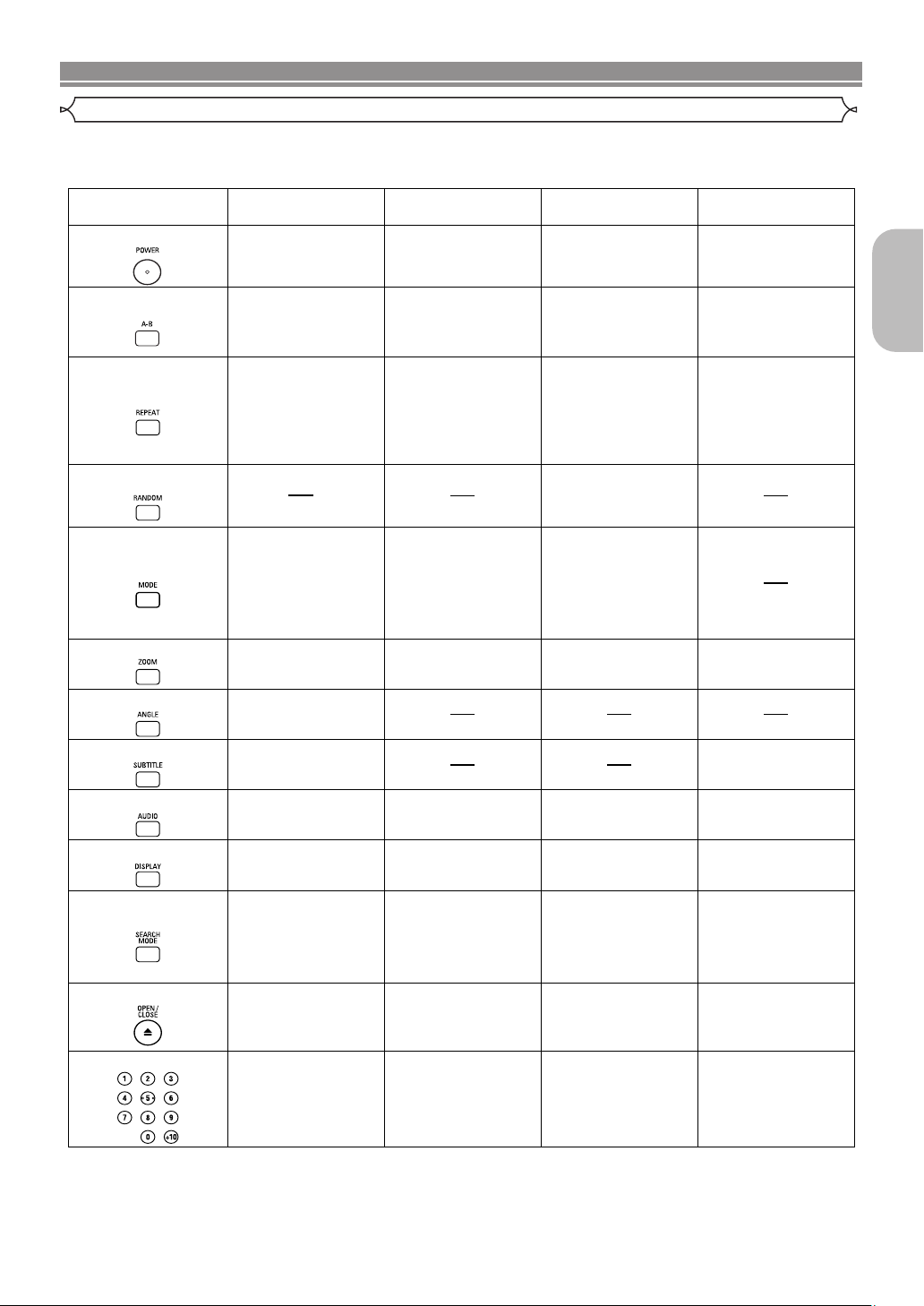
APERÇU DES FONCTIONS
Touche POWER
Touche A-B REPEAT
• Pour mettre l’appareil
sous tension et en
veille.
• Pour mettre l’appareil
sous tension et en
veille.
• Pour mettre l’appareil
sous tension et en
veille.
• Pour mettre l’appareil
sous tension et en
veille.
• Pour marquer un
segm ent à répéter
entre A et B.
• Pour marquer un
segment à répéter
entre A et B.
• Pour marquer un
segment à répéter
entre A et B.
• Pour marquer un
segment à répéter
entre A et B. (CD)
• Pour répéter la lecture
d’un titre, chapitre,
groupe ou d'une piste.
• Pour répéter la lecture
d’une piste ou d’un
disque.
• Pour répéter la lecture
d’une piste ou d’un
disque. (CD)
• Pour répéter la lecture
d’une piste, d’un
groupe ou d’un disque.
(MP3, JPEG, WMA)
• Pour répéter la lecture
d’une piste, d’un
groupe ou d’un disque.
• Pour lire les pistes
dans un ordre
aléatoire.
• Pour agrandir une
partie de l’image (x2).
(JPEG)
• Pour agrandir une
partie de l’image (x2).
• Pour activer le son 3D
(Système Virtual
Surround).
• Pour activer le son 3D
(Système Virtual
Surround).
• Pour programmer un
ordre spécifique de la
lecture.
• Pour activer le son 3D
(Système Virtual Surround). (CD, MP3, WMA)
• Pour activer le mode
diaporama.
(JPEG)
• Pour agrandir une
partie de l’image
(x2/x4).
• Pour agrandir une
partie de l’image (x2).
• Pour accéder à un
angle de caméra sur
un disque.
• Pour accéder à
unelangue de soustitres sur un disque.
• Pour accéder à
unelangue de soustitres sur un disque.
• Pour accéder à
différentes fonctions
audio sur un disque.
• Pour accéder à
différentes fonctions
audio sur un disque.
• Pour sélectionner
STÉRÉO, L-ch ou
R-ch. (CD)
• Pour sélectionner
STÉRÉO, L-ch ou
R-ch.
• Pour afficher le mode
du disque en cours.
• Pour afficher le mode
du disque en cours.
• Pour afficher le mode
du disque en cours.
• Pour afficher le mode
du disque en cours.
• Pour rechercher une
piste.
• Pour rechercher une
durée ou un
marqueur. (CD)
• Pour rechercher une
piste ou une durée.
• Pour ouvrir ou fermer
le plateau de disque.
• Pour ouvrir ou fermer
le plateau de disque.
• Pour ouvrir ou fermer
le plateau de disque.
• Pour ouvrir ou fermer
le plateau de disque.
• Pour sélectionner une
piste directement.
• Pour sélectionner une
piste directement.
• Pour sélectionner une
piste directement.
• Pour sélectionner
directement un
chapitre, un titre ou
un groupe.
DVD
• Pour rechercher un
chapitre, titre, durée
ou un marqueur.
• Pour rechercher une
piste, une durée ou un
marqueur.
VCD
DivX
®
CD, MP3, JPEG, WMA
Touche REPEAT
Touche MODE
Touche SUBTITLE
Touche RANDOM
Touche ZOOM
Touche ANGLE
Touche AUDIO
Touche DISPLAY
Touche OPEN/CLOSE
Touche SEARCH MODE
Touches Numeric
Tour de la télécommande
Les touches de la télécommande fonctionnent différemment pour les DVD, CD Vidéo, CD Audio, MP3, JPEG, WMA et DivX®.
Se référer au tableau suivant pour une utilisation appropriée.
Français
–9–
FR
Page 7
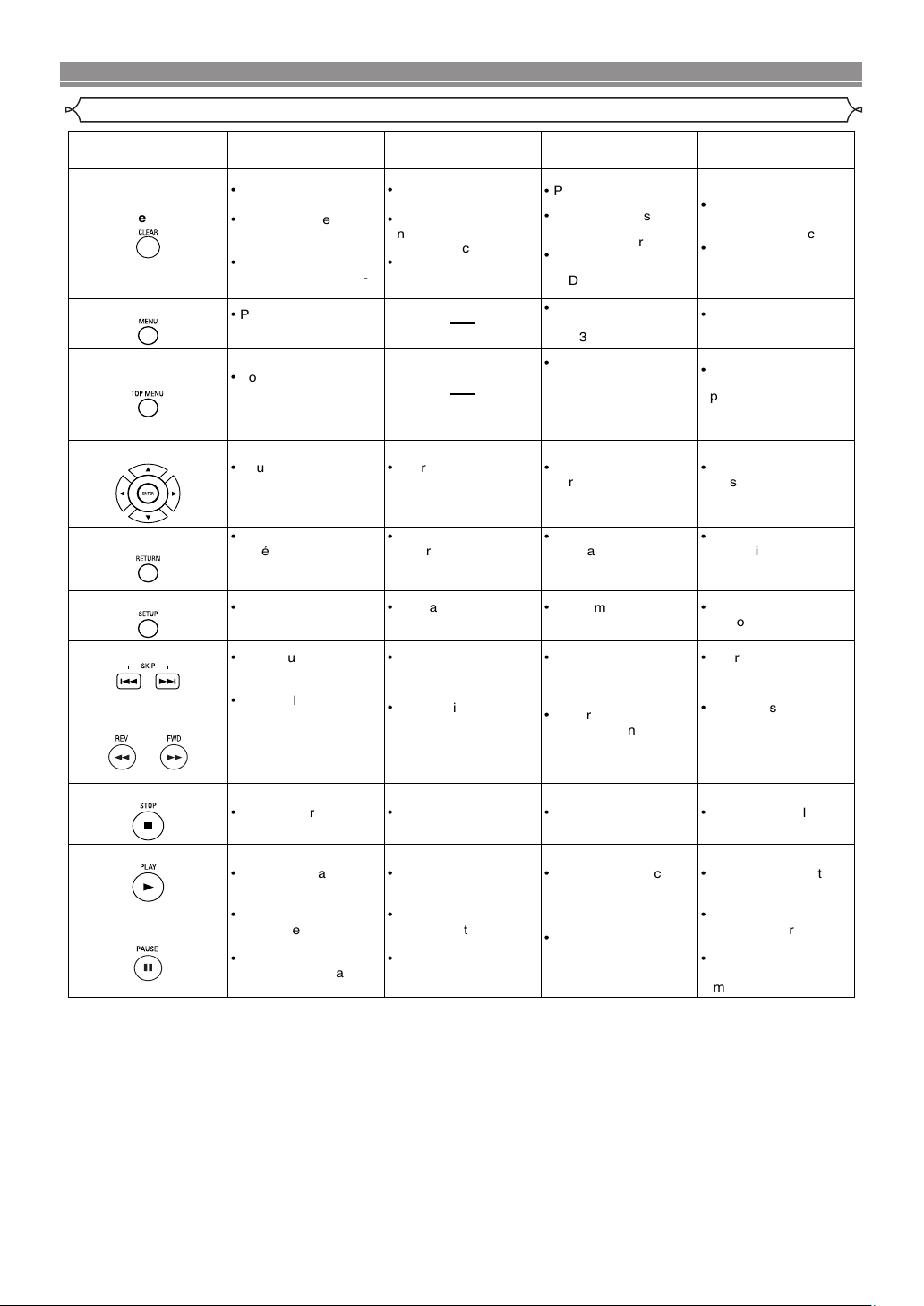
Touches REV / FWD
Touche PAUSE
DVD VCD DivX
®
CD, MP3, JPEG, WMA
Touche MENU
Touche TOP MENU
Touches ENTER, Flèches
Touche RETURN
·
Pour amener le menu
d’un disque.
·
Pour amener le menu
supérieur sur un
disque.
·
Pour déplacer le
curseur et détermine
sa position.
·
Pour déplacer le
curseur et détermine
sa position.
Touche SETUP
·
Pour amener le menu
de configuration.
·
Pour amener le menu
de configuration.
·
Pour amener le menu
de configuration.
Touches SKIP
·
Pour sauter des
chapitres/titres.
·
Pour réaliser une
recherche en avant/
arrière sur un disque.
• Pour lancer la lecture
ralentie en avant/
arrière.
·
Pour réaliser une
recherche en avant/
arrière sur un disque.
• Pour lancer la lecture
ralentie en avant.
·
Pour réaliser une
recherche en avant/
arrière sur un disque.
• Pour lancer la lecture
ralentie en avant.
Touche STOP
Touche PLAY
·
Pour arrêter la lecture.·Pour arrêter la lecture.
·
Pour lancer la lecture.·Pour lancer la lecture.
·
Pour arrêter la lecture.·Pour arrêter la lecture.
·
Pour lancer la lecture.·Pour lancer la lecture.
·
Pour déplacer le
curseur et détermine
sa position.
·
Pour déplacer le
curseur et détermine
sa position.
·
Pour retourner à
l'opération précédente
dans le menu de
configuration.
·
Pour retourner à
l'opération précédente
dans le menu de
configuration.
·
Pour retourner à
l'opération précédente
dans le menu de
configuration.
·
Pour amener le menu
de configuration.
·
Pour retourner à
l'opération précédente
dans le menu de
configuration.
·
Pour sauter des
pistes.
·
Pour sauter des
pistes.
·
Pour sauter des
pistes.
·
Pour réaliser une
recherche en avant/
arrière sur un disque.
(sauf JPEG)
·
Pour faire une pause
dans la lecture d’un
disque.
·
Pour avancer la
lecture image par
image.
·
Pour faire une pause
dans la lecture d’un
disque.
·
Pour avancer la
lecture image par
image.
·
Pour faire une pause
dans la lecture d’un
disque.
·
Pour avancer la
lecture image par
image.
·
Pour faire une pause
dans la lecture d’un
disque.
·
Pour amener la LISTE
DES FICHIERS.
(MP3, JPEG, WMA)
·
Pour amener la LISTE
DES FICHIERS.
·
Pour retourner au
premier fichier de la
plus haute hiérarchie
de la LISTE DES
FICHIERS.
(MP3, JPEG, WMA)
·
Pour retourner au
premier fichier de la
plus haute hiérarchie
de la LISTE DES
FICHIERS.
·
Pour effacer les
marqueurs.
·
Pour effacer les
numéros saisis de
manière incorrecte.
·
Pour effacer le point A
pour la Répétition A-B.
·
Pour effacer les
marqueurs.
·
Pour effacer les
numéros saisis de
manière incorrecte.
·
Pour effacer le point A
pour la Répétition A-B.
·
Pour effacer les
marqueurs. (CD)
·
Pour effacer les
numéros saisis de
manière incorrecte.
·
Pour effacer le point A
pour la Répétition A-B.
(CD)
·
Pour effacer les
numéros saisis de
manière incorrecte.
·
Pour effacer le point A
pour la Répétition A-B.
Touche CLEAR
APERÇU DES FONCTIONS
Tour de la télécommande
–10–
FR
Page 8
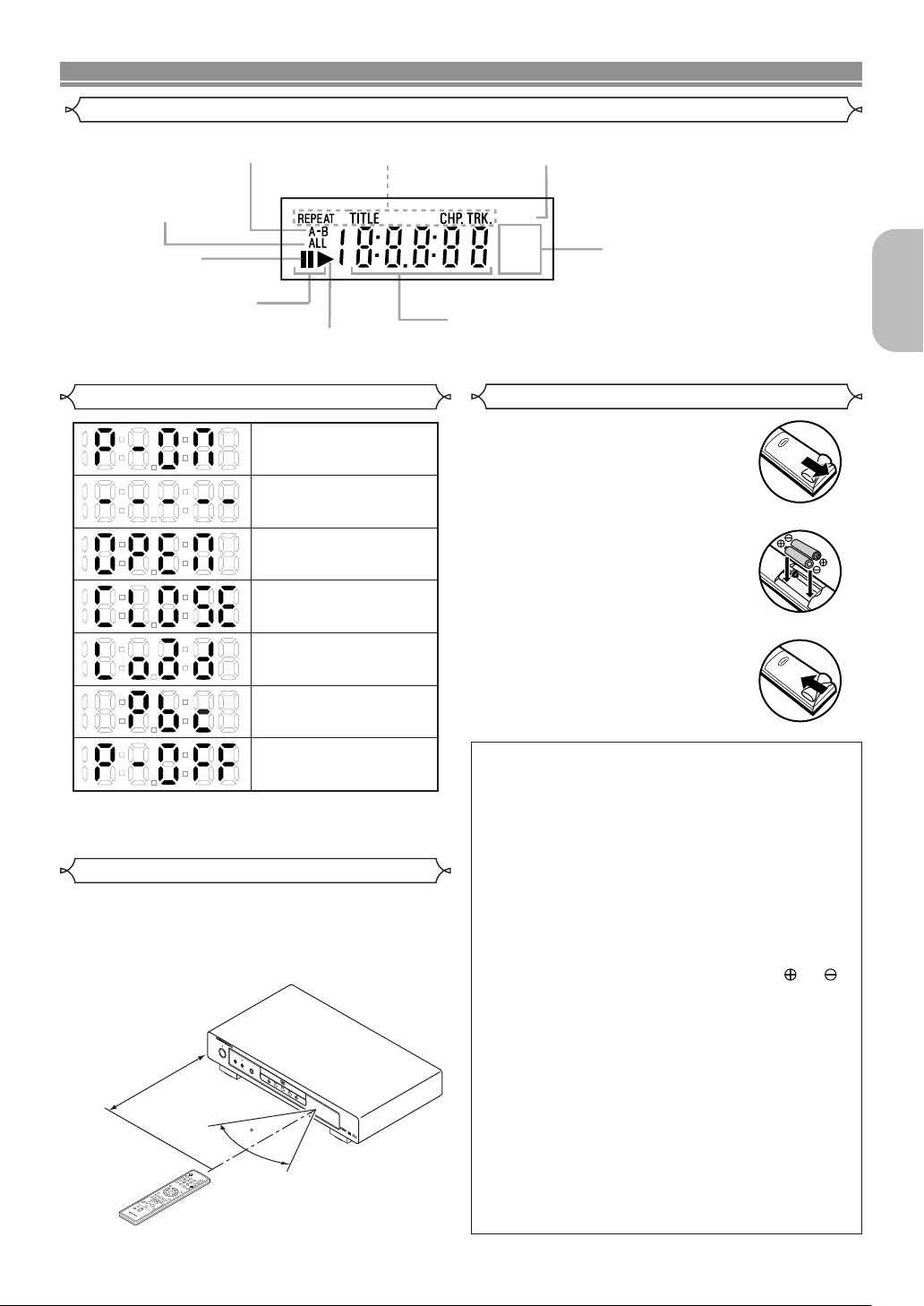
APERÇU DES FONCTIONS
Appareil sous tension
Aucun disque inséré /
lecture impossible
Plateau ouvert
Plateau fermé
Disque en cours
de chargement
Appareil hors tension
S’allume à l’activation du
contrôle de lecture (VCD)
À une distance inférieure
à environ 5m
O
P
E
N
/C
L
O
S
E
A
F
L
O
F
F
V
I
R
T
U
A
L
S
T
A
N
D
B
Y
P
O
W
E
R
O
N
/
S
T
A
N
D
B
Y
D
V
D
P
L
A
Y
ER
D
V
4610
O
P
E
N
/
C
L
O
S
E
12
3
4
5
6
7
8
9
+10
0
S
E
A
R
C
H
M
O
D
E
C
L
E
A
R
A
-
B
R
E
P
E
A
T
R
A
N
D
O
M
E
N
T
E
R
B
A
C
D
F
E
K
L
B
s
i
j
S
E
T
U
P
T
O
P
M
E
N
U
M
E
N
U
A
U
D
I
O
A
N
G
L
E
M
O
D
E
Z
O
O
M
S
K
I
P
P
A
G
E
P
A
U
S
E
P
L
A
Y
F
W
D
R
E
V
S
T
O
P
G
R
O
U
P
S
O
U
N
D
M
O
D
E
D
I
S
P
L
A
Y
S
U
B
T
I
T
L
E
R
E
T
U
R
N
P
O
W
E
R
R
C
6
6
0
0
D
V
R
E
M
O
T
E
C
O
N
T
R
O
L
L
E
R
60
Affichage du panneau avant
Reste allumé lorsque la fonction
de Répétition A-B est active.
Reste allumé lorsque
la fonction de Répétition
toute (ALL) est active.
Reste allumé lorsque
le disque inséré entre
en pause.
Reste allumé pendant
le mode de lecture lente.
(DVD, VCD)
Reste allumé lorsque
la fonction de répétition
est active.
GROUP
Reste allumé lorsque
le disque inséré est en
tcours de lecture.
Reste allumé lorsque le système
de balayage progressif est active.
P.SCAN
DVD
VCD
Affiche la durée écoulée d’un titre ou d’une plage.
Lors d’un changement de chapitre ou de plage,
le nouveau numéro de titre, de chapitre ou de
plage s’affiche.
Affiche le type du disque inséré
sur le plateau.
DVD, DivX® sur DVD
• DVD:
• CD : CD Audio, MP3, JPEG, WMA,
CD d'image, DivX
• VCD: CD Vidéo
®
sur CD
Français
Affichages pendant le fonctionnement
Utilisation de la télécommande
Tenir compte des éléments suivants quand la
télécommande est utilisée:
•
S’assurer qu’il n’y a pas d’obstacle entre la télécommande
et le capteur de télécommande sur l’appareil.
• Utiliser à l’intérieur de la distance de fonctionnement,
tel que montré.
Mise en place des piles
1. Ouvrir le couvercle du compartiment
des piles.
2. Insérer deux piles “AA” (R6P) en les
orientant correctement.
3. Fermer le couvercle.
Précautions à prendre avec les piles
• Utiliser des piles “AA” (R6P) dans cette télécommande.
• Remplacer les piles par de piles neuves environ une
fois par an. Cela dépend cependant de la fréquence
d’utilisation de la télécommande.
• Si la télécommande ne fonctionne lorsqu’elle est utilisée près de l’unité principale, remplacer les piles
même si moins d’une année s’est écoulée.
• Les piles fournies ne servent qu’à vérifier le fonctionnement du lecteur. Les remplacer par des piles
neuves le plus vite possible.
• Lors de l’insertion des piles, faire attention de les mettre dans le bon sens, en suivant les signes et
dans le compartiment à piles de la télécommande.
• Pour éviter les problèmes ou les fuites de liquide de
pile :
• Ne pas utiliser une pile neuve avec une vieille.
• Ne pas utiliser deux types de piles différents
comme les alcalines et les piles au manganèse.
• Ne pas court-circuiter les piles, ne pas les démon-
ter, ne pas les chauffer et ne pas les jeter au feu.
• Retirer les piles lorsque l’on prévoit de ne pas utiliser
la télécommande pendant une longue période de
temps.
• Au cas où les piles fuiraient, essuyer soigneusement
le fluide présent à l’intérieur du compartiment puis
insérer de nouvelles piles.
–11–
FR
Page 9

RACCORDEMENTS
Description du panneau arrière
68 543127
1. Prises DIGITAL OUT
Utiliser un câble optique ou numérique coaxial pour raccorder à un amplificateur audio-vidéo.
2. Prises 2CH AUDIO OUT
Raccorder aux prises d’entrée audio d’un téléviseur ou d’un système stéréo.
3. Prise VIDEO OUT
Utiliser un câble vidéo pour raccorder des prises à l’entrée vidéo d’un téléviseur ou d’un système stéréo.
4. Prises COMPONENT VIDEO OUT
Utiliser ces prises si l’on a une télévision avec des prises d’entrée vidéo composants. Ces prises produisent des signaux
vidéo CR/PR, CB/PBet Y. Les signaux Vidéo Composants fournissent la meilleure qualité d’image.
5. Connecteur S-VIDEO OUT
Utiliser le câble S-Vidéo pour raccorder ce connecteur au connecteur d’entrée S-Vidéo d’un téléviseur pour une
meilleure qualité d’image.
6. A/V EURO CONNECTOR
Raccorder le connecteur scart à 21 broches d’un téléviseur.
7. Prises REMOTE CONTROL IN/OUT
En raccordant ce lecteur de DVD à un autre composant audio Marantz à l’aide du câble bus de la télécommande fourni,
on peut commander à distance les composants comme un système de signaux.
8. Commutateur REMOTE CONTROL EXTERNAL / INTERNAL
Régler ce commutateur sur “INTERNAL” lorsque l’on utilise ce lecteur de DVD séparément. Si l’on utilise ce lecteur de
DVD dans un système avec un récepteur Marantz équipé d’un capteur de télécommande, régler ce commutateur sur
“EXTERNAL”.
REMARQUES :
• S’assurer de ne pas utiliser en même temps, A/V EURO CONNECTOR et les prises COMPONENT VIDEO OUT pour la
sortie Vidéo.
• Lorsque I’on change le réglage “SORTIE VIDEO” (“SCART”, “COMPOSANTS ENTRELACER” ou “COMPOSANTS
PROGRESSIF”), brancher sur un prise Vidéo ou un connecteur S-Vidéo du téléviseur. Si le réglage est remplacé, par
exemple, par “COMPOSANTS ENTRELACER” ou “COMPOSANTS PROGRESSIF” tandis que le connecteur A/V EURO
CONNECTOR est connectée au téléviseur, le signal vidéo généré risque d’être déformé.
• Lors de la connexion à un composant équipé d’un capteur de télécommande, s’assurer de connecter le composant à la
prise REMOTE CONTROL IN de ce lecteur de DVD à la prise REMOTE CONTROL OUT du composant.
• Lors de la connexion à un composant qui n’est pas équipé d’un capteur à distance, s’assurer de connecter le composant à
la prise REMOTE CONTROL OUT de ce lecteur de DVD.
Sélection de la lecture à balayage progressif (625p <576p> ou entrelacé 625i <576i>)
• Si le téléviseur est compatible avec le balayage progressif (625p <576p>), raccorder le téléviseur aux prises COMPONENT
VIDEO OUT du lecteur DVD et régler le paramètre d’affichage “SORTIE VIDEO” sur “COMPOSANTS PROGRESSIF”.
Ensuite, régler le téléviseur sur le mode balayage progressif.
Voir les pages 24-25 pour savoir comment modifier les paramètres d’affichage.
• Si le téléviseur n’est pas compatible avec le balayage progressif, régler “SORTIE VIDEO” sur “COMPOSANTS
ENTRELACER”.
• Utiliser un adapteur commercial si les prises d’entrée Vidéo de vos téléviseurs ou de vos moniteurs sont du type BNC.
Que signifie balayage progressif ?
• Contrairement au balayage entrelacé conventionnel, le système de balayage progressif génère des images à papillotement
inférieur et à résolution supérieure aux signaux de télévision traditionnels (625i<576i>).
–12–
FR
Page 10

RACCORDEMENTS
Ce qui suit montre des exemples des raccordements les plus communément utilisés pour raccorder un lecteur
DVD à un téléviseur et d’autres éléments.
Si l’on utilise ce lecteur de DVD pour lire un DVD au format Dolby Digital 5,1 canaux surround ou au format DTS
surround, le lecteur de DVD génère un flux de données Dolby Digital ou DTS depuis ses prises OPTICAL ou
COAXIAL DIGITAL OUT. En raccordant le lecteur à un décodeur Dolby Digital ou DTS, on peut profiter d’une
ambiance plus convaincante et réaliste, avec un son surround puissant et de haute qualité de niveau professionnel, comme on peut en entendre dans les cinémas. Utiliser un câble audio numérique coaxial ou optique
(disponible dans le commerce) pour les connexions audio.
REMARQUES :
• Veiller à couper l’alimentation de tous les composants du système avant de connecter un autre composant.
• Se référer aux modes d’emploi du téléviseur, du système stéréo et de tout autre composant devant être con-
necté au lecteur de DVD.
Raccordement à un système audio
Méthode 1
Système stéréo
AUDIO
DVD
Prises d’entrée
audio
Câble audio
(fourni)
AUDIO OUT
(analogique)
Méthode 2
Prises d’entrée
audio numériques
Câble optique
(disponible dans
le commerce)
DIGITAL OUT
Décodeur Dolby Digital,
décodeur DTS
ou
décodeur MPEG
Câble audio
numérique coaxial
ou
(disponible dans
le commerce)
Français
• Méthode 1 Lecteur DVD + Système stéréo
• Méthode 2 Lecteur DVD + Décodeur Dolby Digital, décodeur DTS ou décodeur MPEG
REMARQUES (pour la Méthode 2 uniquement) :
• Lors de l’utilisation d’un amplificateur AV avec un décodeur intégré (un décodeur Dolby Digital, DTS, ou MPEG) comme
cela est montré dans la Méthode 2, régler “DOLBY DIGITAL”, “DTS” ou “MPEG” sur “TRAIN BINAIRE” en fonction de la
sortie audio en mode configuration (voir la page 25). Régler sur “PCM” ou “HF” pour le décodeur qui n’est pas utilisé
actuellement. La lecture d’un DVD en utilisant des réglages incorrects peut générer distorsions de bruit et peut également
endommager les enceintes.
• La source audio sur un disque en format surround Dolby Digital 5,1 canaux ne peut pas être enregistrée en tant que son
numérique par une platine MD ou DAT.
• Régler “DOLBY DIGITAL” et “MPEG” sur “PCM”, et “DTS” sur “HF” pour la sortie audio en mode configuration pour
connecter une platine MD ou une platine DAT (voir la page 25).
• Un bruit violent qui pourrait heurter vos oreilles ou endommager les haut-parleurs est généré lorsqu’un disque DVD
enregistré au format DTS est lu avec un décodeur ou autre qui n’est pas compatible DTS.
Câble optique (non fourni)
• Le câble optique (non fourni) peut être endommagé s’il est plié à un angle aigu. S’assurer que les câbles sont enroulés
sous forme de boucles d’un diamètre de 15 cm ou plus lors de leur stockage.
• Utiliser un câble de 3 m ou plus court.
• Insérer fermement les prises des câbles dans les connecteurs lors des raccordements.
• Si une fiche est poussiéreuse ou sale, la nettoyer avec un chiffon doux avant de l’insérer dans un connecteur.
–13–
FR
Page 11

RACCORDEMENTS
S-VIDEO IN
21-pin Scart jack
VIDEO IN
LR
CB/PBYCR/PR
COMPONENT
VIDEO IN
Raccordement à un téléviseur (pour la vidéo)
TV
Câble audio
DVD
Audio
basique
(fourni)
AUDIO OUT
(analogique)
Méthode 1 Méthode 2
Bonne
image
Câble vidéo
(fourni)
VIDEO OUT S-VIDEO OUT
Câble S-Vidéo
(disponible dans
le commerce)
Image
meilleure
Câble Audio/
Vidéo euro
(disponible dans
le commerce)
A/V EURO
CONNECTOR
Méthode 3
Image la meilleure
Câble composante
Vidéo
(disponible
dans le
commerce)
ou
COMPONENT
VIDEO OUT
• Méthode 1 Lecteur DVD + Téléviseur avec prise d’entrée vidéo
• Méthode 2 Lecteur DVD + Téléviseur avec connecteur d’entrée S-Vidéo
• Méthode 3 Lecteur DVD + TV avec connecteur AV1 (21 broches Scart) ou avec prises Vidéo composants
REMARQUES :
• Connecter le lecteur DVD directement à un téléviseur. Si les câbles Audio/Vidéo sont connectés au magnétoscope, il se
peut que les images soient déformées à cause du système de protection contre la copie.
• Connecteur de sortie S-Vidéo
Les signaux vidéo sont divisés en signaux de couleur (C) et luminosité (Y), ce qui permet d’obtenir une image plus nette.
Si le téléviseur est équipé d’un connecteur d’entrée S-Vidéo, nous recommandons de la raccorder au connecteur de sortie
S-Vidéo de cet appareil à l’aide d’un cordon de raccordement S-Vidéo disponible dans le commerce.
COMMENT CONNECTER À UN TELEVISEUR SANS PRISES D’ENTREE AUDIO/VIDEO
Si le téléviseur ne possède pas de prises d’entrée audio et vidéo de type RCA, il est tout de même possible de connecter ce lecteur de DVD à la borne d’antenne coaxiale de 75 ohms du téléviseur en utilisant le Modulateur RF
Stéréo Audio/Vidéo en option non fourni. Connecter les sorties audio et vidéo du lecteur de DVD aux entrées audio
et vidéo du Modulateur RF, puis connecter la sortie coaxiale du Modulateur RF (habituellement marquée “TO TV”) à
la borne d’antenne coaxiale de 75 ohms du téléviseur. Pour plus de détails, suivre les instructions jointes au
Modulateur RF.
Si la borne de l’antenne coaxiale de 75 ohms du téléviseur est déjà occupée par une antenne ou par la connexion
d’un coffret de câbles, retirer ce câble de la borne d’antenne du téléviseur et le reconnecter à la borne d’entrée d’antenne coaxiale du Modulateur RF (habituellement marquée “ANT IN”), puis le connecter Modulateur RF à la borne
d’antenne du téléviseur comme décrit ci-dessus.
REMARQUE :
• La qualité de l’image des disques DVD ne sera pas aussi bonne si le lecteur de DVD est connecté à la borne d’an-
tenne du téléviseur par le Modulateur RF.
–14–
FR
Page 12

LECTURE D’UN DISQUE
Lecture basique
MP3CDVCDDVD-RWDVD-V
WMAJPEG
Pour commencer
• Allumer le téléviseur, l’amplificateur et
tout autre composant connecté au
lecteur de DVD.
•
S’assurer que le téléviseur et le récepteur
audio (disponibles dans le commerce)
sont réglés sur le bon canal.
1
Appuyer sur la touche POWER.
•“P-ON” apparaîtra brièvement sur le panneau d’affichage.
2
Appuyer sur la touche OPEN/CLOSE pour ouvrir le
plateau de chargement des disques.
3
Placer le disque dans le plateau avec l’étiquette tournée
vers le haut.
4
Appuyer sur la touche PLAY.
•
Le plateau se fermera automatiquement et la lecture
commencera ensuite par le premier chapitre ou la
première piste du disque. Si la lecture ne démarre pas
automatiquement, appuyer sur la touche PLAY.
•
Lors de la lecture d’un DVD sur lequel un menu de titres
est enregistré, il se peut qu’il apparaisse à l’écran. Dans
ce cas, se référer à la section “Menu des titres”.
5
Appuyer sur la touche STOP pour arrêter la lecture.
REMARQUES :
•
Une icône “interdit” peut apparaître en
haut à droite de l’écran de télévision
pendant le fonctionnement, pour avertir
que le lecteur de DVD ou le disque a subi
d’une opération interdite.
•
Avec les DVD qui utilisent des titres pour la lecture des
signaux de programme, la lecture peut commencer depuis
le second titre ou bien elle peut sauter ces titres.
•
Lors de la lecture de disques à deux couches, les images
peuvent s’immobiliser pendant un moment. Cela se
produit lors du passage de la première couche à la
seconde. Il ne s’agit pas d’un dysfonctionnement.
•
Le fonctionnement peut varier à la lecture de DVD avec
menu de disque ou de CD Vidéo avec PBC. Voir le mode
d’emploi accompagnant le disque pour les détails.
•
Un disque DVD-RW enregistré en mode VR peut s’arrêter
momentanément pendant la lecture, selon la manière dont
la liste de lecture a été faite et éditée (titres effacés,
enregistrement répété).
ANNULER ET RAPPELER LA FONCTION PBC
1
Insérer un CD Vidéo.
2
Appuyer sur la touche
3
Appuyer sur les touches
le numéro de piste souhaité.
•
La fonction PBC est maintenant annulée et la lecture du
CD Vidéo va commencer.
4
Pour rappeler la fonction PBC, appuyer deux fois sur
la touche
•
Le menu des titres va apparaître à l’écran.
STOP, puis appuyer sur la touche PLAY.
Caractéristiques générales
STOP.
Numériques pour saisir
DivX
VCD
DVD-V
Les DVD peuvent contenir des menus permettant de
naviguer sur le disque et d’accéder à des fonctions
spéciales. Appuyer sur la touche Numérique appropriée ou
utiliser les touches Flèches (L / K / B / s) pour mettre la
sélection en surbrillance dans le menu principal du DVD et
appuyer sur la touche ENTER pour confirmer.
REMARQUE :
•À moins que cela ne soit spécifié autrement, toutes les
opérations décrites ici sont fondées sur l’utilisation de
la télécommande. Certaines opérations peuvent être
exécutées en utilisant la barre de menu sur l’écran du
téléviseur.
Mode FL OFF
1
Appuyer sur la touche FL OFF sur le panneau
avant afin de l’éteindre.
®
• Le voyant FL OFF s’allume.
REMARQUES :
•
Dans le menu de configuration, le mode FL OFF n’est pas
disponible.
•
Quand on appuyer sur les touches ci-dessous, le mode
FL OFF est libéré.
La touche OPEN/CLOSE (sur la télécommande et sur le
panneau de commandes), la touche SETUP, POWER ou
DISPLAY (sur la télécommande), la touche POWER ON/
STANDBY ou FL OFF (sur le panneau de commandes).
Menus de disque
1
Appuyer sur la touche MENU.
•
Le menu principal du DVD apparaîtra.
2
Si la fonction n’est pas disponible, il se peut que le
symbole apparaisse sur l’écran du téléviseur.
3
Si un menu de disque est disponible sur le disque,
la langue audio, les options de sous-titres, les
chapitres pour le titre et d’autres options
apparaîtrons pour la sélection.
4
Appuyer sur les touches
Flèches (L / K / B / s)
pour sélectionner un élément puis sur la touche
ENTER pour confirmer la sélection.
Menu des titres
1
Appuyer sur la touche TOP MENU.
•
Le menu des titres apparaîtra.
2
Si la fonction n’est pas disponible, il se peut que le
symbole apparaisse sur l’écran du téléviseur.
3
Appuyer sur les touches
pour sélectionner un élément puis sur la touche
ENTER pour confirmer la sélection.
•
La lecture commencera au titre sélectionné.
1
Lors de la lecture d’un CD Vidéo avec la fonction
PBC, le menu de titres apparaît automatiquement.
2
Appuyer sur les touches Numériques pour
sélectionner le titre souhaité.
•
La lecture commence au titre sélectionné.
3
Appuyer sur la touche RETURN pour retourner au
menu des titres.
APPELER UN ECRAN DE MENU PENDANT LA LECTURE
• Appuyer sur la touche MENU pour appeler le menu
principal du DVD.
• Appuyer sur la touche TOP MENU pour appeler le menu
des titres.
REMARQUE :
• Le contenu des menus et les opérations de menu
correspondantes peuvent varier d’un disque à l’autre.
Se référer au manuel qui accompagne le disque pour
plus de détails.
Flèches (L / K / B / s)
DVD-V
DVD-V
VCD
DVD-V
Français
–15–
FR
Page 13

1
2
3
D
Touche FWD
Appuyer sur 'PLAY' pour commencer
à partit d'ici.
Pour commencer depuis le début,
appuyer d'abord sur 'STOP' puis
sur 'PLAY'.
REPRISE EN COURS ON
1
234
1
23
4
5
5
Touche REV
Touche FWD
LECTURE D’UN DISQUE
Mode immobilité / Pause
WMAJPEG
1
Durant la lecture, appuyer sur
la touche PAUSE.
•
La lecture sera arrêtée et le son
sera en coupé.
2
Pour continuer la lecture, appuyer sur la touche PLAY.
REMARQUE :
• Sur les DVD, régler le mode “MODE IMMOBILITÉ” sur
“TRAME” dans le menu de l’affichage si les images en
mode pause sont floues. (Voir les pages 24-25.)
Lecture étape par étape
VCDDVD-RWDVD-V
1
Durant la lecture, appuyer sur
la touche
• La lecture fera une pause et le son
sera coupé.
2
Le disque avance d’une image chaque fois que I’on
appuye sur la touche
3
Pour sortir du mode de lecture étape par étape,
appuyer sur la touche
PAUSE.
PAUSE.
PLAY.
REMARQUE :
• Sur les DVD, régler le mode “MODE IMMOBILITÉ” sur
“TRAME” dans le menu de l’affichage si les images en
mode pause sont floues. (Voir les pages 24-25.)
Reprise
WMAJPEG
1
Pendant la lecture, appuyer sur
la touche
• Un message de reprise
apparaîtra sur l’écran du
téléviseur.
2
Appuyer sur la touche PLAY, la
lecture reprendra depuis le
point où elle avait été arrêtée.
• Pour annuler la reprise, appuyer deux fois sur la touche
STOP.
REMARQUES :
• Certains disques CD Vidéo avec fonction PBC reprennent la lecture depuis le début de la piste.
• Les informations de reprise seront sauvegardées
même si l’appareil est éteint.
• Pour les disques MP3, JPEG ou WMA, la lecture
reprendra au début de la piste en cours.
Lecture d’un disque enregistré en mode
VR (Format d’enregistrement vidéo)
Les DVD enregistrés en mode VR peuvent se voir attribuer une
PLAYLIST pour changer l’ordre ou le contenu devant être lu.
Si une PLAYLIST a été créée, on peut choisir l’option ORIGINAL
ou PLAYLIST.
1
Appuyer sur la touche MENU en mode d’arrêt.
• L’écran de paramétrage en cours apparaît.
• Pendant la lecture, la pression de la touche MENU
n’est pas valide.
2
Appuyer sur les touches Flèches (s ou B) pour
sélectionner ORIGINAL ou PLAYLIST.
• La PLAYLIST ne sera pas affichée si elle n’a pas été
créée.
• La reprise de la lecture ne sera pas possible si l’on
change le réglage.
STOP.
<Exemple: DVD>
MP3CDVCDDVD-RWDVD-V
DivX
DivX
MP3CDVCDDVD-RWDVD-V
DivX
DVD-RW
F
F
3
Appuyer sur les touches Flèches (K ou L) pour sélec-
tionner un titre puis appuyer sur la touche
• La lecture commence.
REMARQUE:
®
• ORIGINAL : Une liste de titres qui sont enregistrés
avec un enregistreur de DVD.
PLAYLIST : Une liste de titres qui est créée en se
basant sur la liste ORIGINAL éditée.
Avance rapide / Recherche arrière
1
Pendant la lecture, appuyer sur la touche FWD g
ou REV h de manière répétée afin de
®
sélectionner la vitesse d’avance ou retour souhaitée.
• Pour les DVD, la vitesse d’avance ou retour rapide
dépend du disque. La vitesse approximative est de
1(x2), 2 (x8), 3 (x20), 4 (x50) et 5 (x100).
•
Pour les CD Vidéo, CD Audio, MP3, WMA et DivX®, la
vitesse de recherche par avance rapide ou inversion
rapide diffère selon le disque. Vitesse approximative :
1(x2), 2 (x8), 3 (x30).
2
Pour retourner à la lecture normale, appuyer sur la
touche
PLAY.
REMARQUES:
®
• La qualité d’image de DivX®en recherche arrière est
pire qu’en avance rapide.
• Il se peut que l’Avance ou Retour rapide ne fonctionne
pas sur certains fichiers DivX®.
Avance lente / Retour lent
1
Durant la lecture, appuyer sur la
touche
PAUSE.
2
Appuyer sur la touche
FWD
gg
ou
REVhh.
• La lecture au ralenti commence et le
son est coupé.
3
Appuyer sur la touche FWD
hh
REV
de manière répétée afin
gg
ou
de sélectionner la vitesse désirée.
• La vitesse d’avance ou retour ralenti
dépend du disque. La vitesse approximative est de
1(1/16), 2 (1/8), et 3 (1/2).
4
Pour retourner à la lecture normale, appuyer sur la
touche
PLAY.
REMARQUES :
• Sur les DVD, régler le mode “MODE IMMOBILITÉ” sur
“TRAME” dans le menu de l’affichage si les images en
mode de lecture au ralenti sont floues. (Voir les pages
24-25.)
• Seule l’avance ralentie est disponible lors de la lecture
d’un CD Vidéo et des disques de fichier DivX®.
Zoom
La fonction Zoom permet d’agrandir l’image vidéo et de
déplacer l’image agrandie.
1
Appuyer sur la touche ZOOM pendant la lecture.
• La lecture continuera.
2
Appuyer sur la touche ZOOM de manière répétée
pour sélectionner le facteur d’agrandissement
requis : x2, x4 ou désactiver.
–16–
WMA
VCDDVD-RWDVD-V
JPEGVCDDVD-RWDVD-V
ENTER.
MP3CDVCDDVD-RWDVD-V
DivX
DivX
DivX
®
®
®
FR
Page 14

LECTURE D’UN DISQUE
/2
x2 x4
__/ 15
::
1 : 23 : 45
TOTAL
•
Seul le zoom x2 est disponible sur les CD Vidéo, JPEG et
DivX®.
3
Utiliser les touches Flèches (L / K / B / s) pour
déplacer l’image agrandie à travers l’écran.
4
Pour quitter le mode zoom, appuyer sur la touche
ZOOM.
REMARQUES :
• La fonction de zoom ne fonctionne pas pendant l’af-
fichage du menu de disque.
• L’agrandissement x4 n’est pas disponible sur certains
disques.
• Lecture s’arrêtera dans le mode zoom pour JPEG.
• L’écran de navigation n’est pas disponible sur les dis-
ques JPEG.
• Le déplacement de l’image agrandie sur certains
fichiers JPEG n’est pas possible.
Recherche de titre / chapitre
DVD-RWDVD-V
EN UTILISANT LA TOUCHE SEARCH MODE
1
Appuyer plusieurs fois sur la
touche SEARCH MODE jusqu’à
ce que la Recherche par chapitre
ou la Recherche par titre apparaisse pendant la lecture.
2
Saisir le numéro de chapitre/titre
souhaité à l’aide des touches
EN UTILISANT LES TOUCHES SKIP
Pendant la lecture, appuyer sur la touche SKIP G pour aller
au chapitre suivant. Appuyer dessus de manière répétée pour
sauter les chapitres suivants. Appuyer sur la touche SKIP H
pour retourner au début du chapitre en cours. Appuyer dessus
de manière répétée pour aller aux chapitres précédents.
• Le numéro de le chapitre apparaîtra brièvement sur le panneau d’affichage frontal.
• Si la touche SKIP H ou G est pressée pendant une
pause de lecture, une pause de lecture se fera à nouveau
après le saut au chapitre suivant.
REMARQUES:
• Selon le disque, les touches Numériques sont
utilisables pour la recherche du chapitre souhaité en
entrant directement le numéro de chapitre. Voir le
manuel accompagnant le disque.
• Les touches SKIPjjet GGne sont pas disponibles
quand la lecture est arrêtée.
• Sur un disque ne contenant pas de chapitres dans les
titres, les touches SKIPjjet GGchangent de titre.
Numériques.
HH GG
Recherche de piste
WMAJPEGMP3CDVCD
Il y a trois façons de commencer la lecture d’un disque
une piste particulière.
EN UTILISANT LA TOUCHE SEARCH MODE
1
Appuyer sur la touche SEARCH
MODE.
• L’écran de recherche de piste
apparaît.
2
Dans les 30 secondes qui suivent, sélectionner un numéro de
piste à l’aide des touches
Numériques.
• Pour un disque de moins de 10 pistes, appuyer
directement sur le numéro de piste.
• Pour un disque de 10 ou plus mais moins de 100
pistes, pour lire une piste d’un chiffre, d’abord appuyer
sur 0, puis entrer le numéro de piste (par ex. pour la
piste 3, appuyer sur 0, 3). Pour lire une piste à deux
chiffres, entrer le numéro de piste.
• Pour les disques de 100 ou plus de pistes, pour lire
une piste d’un ou de deux chiffres, d’abord appuyer sur
0, puis entrer le numéro de piste (par ex. pour la piste
3, appuyer sur 0, 0, 3 et pour la piste 26, appuyer sur
0, 2, 6). Pour lire une piste à trois chiffres, entrer le
numéro de piste.
• Appuyer sur CLEAR pour effacer une entrée incorrecte.
REMARQUE:
• La touche +10 peut aussi faire apparaître l’écran de
recherche de piste, sauf pour un disque de moins de 10
pistes. Pour un tel disque, la recherche de piste est
possible en appuyant simplement sur le numéro de piste.
EN UTILISANT LES TOUCHES SKIP
Pendant la lecture, appuyer sur la touche SKIP G pour aller
à la piste suivante. Appuyer dessus de manière répétée pour
sauter les pistes suivantes. Appuyer sur la touche SKIP H
pour retourner au début de la piste en cours. Appuyer dessus
de manière répétée pour aller aux pistes précédentes.
• Le numéro de piste apparaît brièvement sur l’affichage.
• Si la touche SKIP H ou G est pressée pendant une
pause de lecture, la lecture sera de nouveau mise en
pause après avoir sauté jusqu’à la piste suivante.
REMARQUE :
• Les touches SKIP H et G ne sont pas disponibles
lorsque la lecture est arrêtée.
Recherche de durée
CDVCDDVD-RWDVD-V
1
2
REMARQUE :
–17–
Pendant la lecture,
MODE jusqu’à que le l’écran Recherche horaire
apparaisse sur l’écran de télévision.
Dans les 30 secondes qui suivent, saisir la durée de disque
souhaitée à l’aide des touches
Numériques.
• La lecture commencera au
moment spécifié.
• Pour la Recherche Horaire, “0”
apparaît automatiquement
lorsqu’il n’est pas nécessaire de saisir un nombre. Par
exemple, “0:0_:_ _” apparaît dans l’écran Recherche
Horaire si la durée totale du disque est inférieure à 10
minutes.
• Appuyer sur la touche CLEAR pour effacer les saisies
incorrectes.
• Il se peut que la Recherche par durée ne fonctionne
pas sur certains fichiers DivX®.
appuyer sur la touche SEARCH
DivX
HH GG
DivX
®
sur
Français
®
FR
Page 15

PROGRAMME
ENTER
PLAY
CLEAR
TOTALE 0:03:30
CD-DA
1/ 2
A -
A - B
HF
LECTURE D’UN DISQUE
Répétition
•
La touche REPEAT n’est disponible que pendant la lecture.
REPETITION DE TITRE / CHAPITRE
Pour activer la fonction répétition, appuyer sur la touche
REPEAT pendant la lecture.
• Le mode répétition change de la manière décrite ci-dessous
à chaque fois que l’on appuie sur la touche.
CHAPITRE TITREHF
(répétition
désactivée)
HF
(répétition
désactivée)
(répétition du
chapitre en cours)
(répétition du
chapitre en cours)
CHAPITRE
TITRE
(
répétition du
titre en cours)
titre en cours)
REMARQUES :
• Le réglage Repetition de Titre/Chapitre est effacé
lorsque l’on passe à un autre titre ou chapitre.
• La répétition de lecture ne fonctionne pas pendant la
lecture de répétition A-B.
• La fonction de Répétition de Titre/Chapitre n’est pas
disponible avec certaines scènes.
•“TOUT” ne s’affiche pas à la lecture de disques DVD-
RW enregistrés en mode Vidéo.
REPETITION DE PISTE / GROUPE / TOUT
Pour activer la fonction répétition, appuyer sur la touche
REPEAT pendant la lecture.
• Le mode répétition change de la manière décrite ci-dessous
à chaque fois que l’on appuie sur la touche.
PISTE TOUTHF
(répétition
désactivée)
(répétition de la
piste en cours)
disque entier)
REMARQUES :
• Le réglage Repetition de Piste est effacé lorsque l’on
passe à une autre piste.
• La répétition de lecture ne fonctionne pas pendant la lecture de répétition A-B.
• La répétition de lecture n’est pas disponible lors de la
lecture d’un CD Vidéo avec la fonction PBC.
WMAJPEGMP3
désactivée)
REMARQUE :
PISTE
(répétition
(répétition de la
piste en cours)
• Le réglage de Répétition de Piste/Groupe sera effacé
lors du passage à une autre piste ou un autre groupe.
GROUPE
(répétition du
dossier en cours)
DVD-V
(répétition du
DVD-RW
TOUT
(répétition du
disque entier
CDVCD
(répétition du
DivX
TOUTHF
(répétition du
disque entier)
REPETITION A-B
CDVCDDVD-RWDVD-V
1
Appuyer sur la touche A-B
REPEAT
• A- apparaît brièvement sur
2
Appuyer de nouveau sur la touche
A-B REPEAT au point de fin choisi.
• A-B apparaît brièvement sur
3
Pour quitter la séquence, appuyer
sur la touche A-B REPEAT.
REMARQUES :
•
)
•
• Pour annuler le point A qui a été
• La Répétition A-B ne fonctionne pas pendant la répéti-
• Il se peut que la Répétition A-B ne fonctionne pas sur
Lecture Programmée
Cette fonction permet de programmer un disque afin de le
lire dans un ordre au choix.
1
En mode arrêt, appuyer sur la
touche
• L’écran PROGRAMME apparaît.
2
Appuyer sur les touches Flèches
(▲ ou ▼) pour sélectionner une
piste puis appuyer sur la touche
ENTER.
• Appuyer sur la touche CLEAR pour effacer la piste
3
Appuyer sur la touche PLAY pour lancer la lecture
programmée.
REMARQUES :
• Lorsque le programme est en cours de lecture, la
®
• Appuyer sur la touche
•
• On peut définir jusqu’à 99 pistes.
• Pour effacer toutes les piste du programme en une
• Si l’on désire répéter la piste en cours dans le pro-
• Se référer à la page 22 pour la Lecture Programmée
• Si un programme contient plus de huit pistes, l’utilisa-
au point de départ choisi.
l’écran du téléviseur.
l’écran du téléviseur, et la
séquence de répétition commence.
La section Répétition A-B ne peut
être réglée que dans le titre en
cours (pour les DVD), ou la piste en
cours
(pour les CD Vidéo, CD
Audio et disques avec DivX®).
La Répétition A-B n’est pas disponible
avec certaines scènes des DVD.
défini, appuyer sur la touche
CLEAR.
tion de titre, chapitre, piste ou tous.
certains fichiers DivX®.
MODE.
saisie la plus récemment.
touche STOP fonctionne comme suit.
la touche
avait appuyé sur la touche STOP. (Suite du programme)
Appuyer deux fois sur la touche STOP puis de nouveau
sur la touche
PLAY. La lecture redémarrera au point où l’on
PLAY. La lecture reprendra à la première
piste de la manière habituelle. Vos programmes sont toujours en mémoire jusqu’à ce que le plateau de disque soit
ouvert ou que l’alimentation soit coupée.
seule fois, sélectionner “ANNUL TOUT”à l’étape .
gramme, appuyer sur la touche
jusqu’à ce que PISTE apparaisse pendant la lecture. Si l’on souhaite répéter le programme tout entier,
appuyer sur la touche REPEAT de manière répétée
jusqu’à ce que TOUT apparaisse pendant la lecture.
de MP3, WMA et JPEG.
teur peut faire commuter la partie droite de l’écran à
l’aide de la touche SKIP H ou G.
STOP une fois puis de nouveau sur
REPEAT plusieurs fois
DivX
CD
2
®
–18–
FR
Page 16

LECTURE D’UN DISQUE
ALÉATOIRE
PLAY
PROGRAMME ALÉATOIRE
--PAS D'INDICATION--
CD-DA TOTALE 0:45:55
Lecture Aléatoire
Cette fonction mélange l’ordre de lecture au lieu d’avoir une
lecture dans l’ordre d’origine.
1
En mode d’arrêt, appuyer sur la
touche
RANDOM.
• L’écran ALÉATOIRE apparaît.
2
Appuyer sur la touche PLAY
pour lancer la lecture aléatoire.
REMARQUES :
• Si l’on désire répéter la piste en cours dans la sélection
aléatoire, appuyer sur la touche REPEAT plusieurs fois
jusqu’à ce que PISTE apparaisse pendant la lecture. Si l’on souhaite répéter toute la sélection aléatoire,
appuyer sur la touche REPEAT de manière répétée
jusqu’à ce que TOUT apparaisse pendant la lecture.
• Il est impossible de retourner la hiérarchie précédente
pendant la lecture aléatoire.
• Se référer à la page 22 pour la Lecture Aléatoire de
MP3 WMA et JPEG.
Lecture de MP3 / JPEG / WMA
Lorsqu’un disque CD-R ou CD-RW avec des fichiers MP3,
JPEG ou WMA est inséré dans le lecteur DVD et que l’on
appuie sur la touche MENU, la LISTE DES FICHIERS apparaît à l’écran. Le nombre de pistes est également affiché sur
le panneau avant.
1
Appuyer sur les touches Flèches (K ou L) pour
sélectionner le groupe (dossier) ou la piste souhaités.
• Si un groupe (dossier) est sélectionné, appuyer sur la
touche Flèche (B) ou sur la touche ENTER pour aller
à l’écran de sélection de piste. Appuyer sur les touches
Flèches (K ou L) pour choisir une piste, puis appuyer
sur la touche PLAY ou ENTER.
• Pour retourner à l’écran précédent, appuyer sur la
touche Flèche (s).
• Si une piste est sélectionnée, appuyer sur la touche
PLAY ou ENTER. La piste sélectionnée et les pistes
suivantes seront lues.
• Quand un dossier est ouvert :
_
Appuyer sur la touche Flèche (B) pour défiler la
hiérarchie suivante.
_
Appuyer sur la touche Flèche (s) pour retourner la
hiérarchie précédente (excepté de la hiérarchie la plus
haute).
• Appuyer sur la touche TOP MENU pour retourner au
premier élément.
2
Appuyer sur la touche STOP pour arrêter la lecture.
REMARQUES :
• Les dossiers sont appelés Groupes ; les fichiers sont
appelés pistes.
• Un symbole “”est affiché au-dessus du nom de groupe.
• Un symbole “”est affiché au-dessus des fichiers MP3.
• Un symbole “”est affiché au-dessus des fichiers JPEG.
• Un symbole “”est affiché au-dessus des fichiers WMA.
• 255 dossiers peuvent être reconnus au maximum.
•
Si la piste s’étend en-dehors de l’écran, une flèche vers le
bas “L” apparaît, indiquant que l’utilisateur peut en vision-
ner une autre partie sur la page suivante. Le numéro de la
page actuelle et le nombre total de pages sont indiqués à
droit de la flèche vers le bas “L”. Utiliser la touche SKIP
H ou G pour voir la page suivante ou précédente.
• 999 fichiers peuvent être reconnus au maximum.
• 8 hiérarchies peuvent être reconnues au maximum.
• S’il n’y a pas de fichiers MP3, JPEG ou WMA dans le
groupe, le groupe n’est pas affiché.
• Le lecteur de DVD peut reproduire des données
enregistrées sur des disques Niveau 1, Niveau 2 ISO
9660 ou Joliet.
• Il peut également lire des disques sur lesquels des
données sont enregistrées en sessions multiples.
• Pour plus de détails sur les systèmes d’enregistrement,
voir le mode d’emploi du lecteur CD-R/CD-RW ou du
logiciel d’écriture.
WMAJPEGMP3
CD
• Pour les fichiers MP3 et WMA enregistrés en débit
binaire variable (VBR), l’appareil peut ne pas afficher le
temps écoulé réel.
Ce lecteur recommande l’utilisation de fichiers enregistrés
avec les spécifications suivantes :
Fichier MP3 applicable Remarques
Fréquence
d’échantillonnage
Type
Fichier JPEG applicable Remarques
Taille
d’image
Fichier WMA applicable Remarques
Fréquence
d’échantillonnage
Débit binaire 48–192kbps
Type WMA version 9
Information sur les disques MP3, JPEG et WMA
• Ce lecteur DVD peut lire des images et des sons à partir
de données enregistrées dans les formats MP3, JPEG et
WMA sur des disques CD-R et CD-RW.
• Un fichier ayant une extension “.mp3 (MP3)” est appelé
un “fichier MP3”.
• Un fichier ayant une extension “.jpg (JPG)” ou “.jpeg
(JPEG)” est appelé un “fichier JPEG”.
Le lecteur de DVD peut lire un fichier image conforme à la
spécification Exif. Exif est un format de fichier,
Exchangeable Image File (Fichier d’image échangeable)
créé par la Japanese Electronic Industry Development
Association (JEIDA ou Association Japonaise de
Développement de l’Industrie Electornique).
• Un fichier ayant une extension “.wma (WMA)” est appelé
un “fichier WMA”.
• Les fichiers dont l’extension est autre que “.mp3 (MP3)”,
“.jpg (JPG)” et “.jpeg (JPEG)” ou “.wma (WMA)” ne figure-
ront pas dans la liste du menu MP3, JPEG, ou WMA.
• Si le fichier n’est pas enregistré en format MP3, JPEG ou
WMA, il se peut que du bruit soit généré même si l’exten-
sion du fichier est “.mp3 (MP3)”, “.jpg (JPG)”, “.jpeg
(JPEG)” ou “.wma (WMA)”.
• Le nom de groupe et piste peut être affiché avec jusqu’à
25 caractères. Les caractères non reconnaissables seront
remplacés par des astérisques. La neuvième hiérarchie
ainsi que les suivantes ne peuvent pas être affichées.
• Les groupes ou pistes ne pouvant être lus peuvent être
affichés en fonction des conditions d’enregistrement.
• Si l’on appuie sur la touche TOP MENU pendant l’affichage de la LISTE DES FICHIERS, le premier élément
est mis en surbrillance.
44,1kHz
48kHz
MPEG1
couche audio 3
Limite supérieure :
6300x5100 points
Limite inférieure :
32x32 points
44,1kHz
48kHz
• Il est interdit d’enregistrer
du son MP3 sur un appareil
numérique lorsque la con-
nexion est numérique.
• On recommande des
fichiers MP3 enregistrés à
un débit binaire constant de
32 kbps à 320 kbps.
• Une image JPEG qui sort
de l’écran est réduite pour
pouvoir être affichée
entièrement à l’écran.
• Ces fréquences sont applicables au WMA version 9.
• S’assurer que la fonction
copyright est désactivée
lorsque l’on prépare un
disque WMA.
• Un symbole d’interdiction
apparaîtra si l’utilisateur
essaie de lire un fichier ne
pouvant pas être lu tel
qu’un fichier protégé par
copyright.
• Les enregistrements en format 5,1canaux ne peuvent
pas être lus.
–19–
Français
FR
Page 17

LECTURE D’UN DISQUE
Numéro de la piste actuelle /
nombre total de pistes
Picture1 Picture2 Picture3
Picture4 Picture5 Picture6
1/32
Kodak Picture CD
Le lecteur DVD peut également lire des fichiers JPEG sauvegardés sur des Kodak Picture CD. Le CD Image est un service permettant de convertir des photos prises par un
appareil photo traditionnel en données numériques et de les
inscrire sur un CD. L’utilisateur peut profiter des images sur
son téléviseur en lisant les CD Image.
Pour avoir des détails sur Kodak Picture CD, contacter un magasin qui propose un service de développement de Kodak Inc.
1
Appuyer sur la touche
MENU. Un menu Kodak
Picture CD apparaît.
• Si tous les éléments du
menu ne peuvent pas être
affichés à l’écran, “G”
apparaît en bas à droite de
l’écran, pour indiquer que
l’utilisateur peut visualiser
les éléments restants sur la
page suivante. “H” apparaît pour indiquer que
l’utilisateur peut visualiser d’autres éléments à la page
précédente. Le numéro de piste de l’élément
actuellement en surbrillance et le nombre total de
pistes sont indiqués en bas au centre de l’écran.
• Si “G” est affiché en bas à droite, utiliser la touche
SKIP G pour voir la page suivante. Si “H” est
affiché en bas à gauche, utiliser la touche SKIP H
pour voir la page précédente.
• Appuyer sur la touche TOP MENU pour retourner à la
page première.
• Il se peut que cela prenne du temps avant que tous les
éléments du menu soient affichés à l’écran.
2
Appuyer sur les touches Flèches (L / K / B / s),
sélectionner la piste que l’on souhaite lire puis
appuyer sur la touche
• Si un fichier de Kodak Picture CD est sélectionné, une
image sera lue depuis la piste sélectionnée puis on
passera à la prochaine.
3
Appuyer sur la touche STOP pour arrêter la lecture.
Remarques sur le format JPEG et les Kodak Picture CD :
• Une piste est affichée pendant 5 ou 10 secondes puis
la piste suivante est affichée. Voir la page 26 pour
PANORAMA.
• A chaque fois que l’on appuie sur la touche Flèche
(B), l’image subit une rotation de 90 degrés dans le
sens des aiguilles d’une montre lorsqu’une image est
affichée. Lorsque l’on appuie sur la touche Flèche (s),
l’image subit une rotation de 90 degrés dans le sens
inverse des aiguilles d’une montre.
•
Pour changer la taille de l’image, appuyer deux fois sur
la touche MODE. Le mode de changement de taille
apparaît dans le haut de l’écran pendant la lecture. Puis
appuyer sur les touches Flèches (s ou B) ou ENTER
pour commuter entre NORMAL (100%) et PETIT (95%).
•
Les JPEG progressifs (fichiers JPEG sauvegardés en format progressif) ne sont pas lisibles sur ce lecteur DVD.
• L’affichage des fichiers JPEG haute résolution prend
plus de temps.
•
Le mode de changement de taille peut être sans effet sur
certains fichiers (par ex. fichiers avec petite taille d’image).
Remarques sur le format WMA :
•
Le lecteur de DVD peut reproduire des données enregistrées en format ISO 9660 de niveau 2 avec un nom de
fichier de 31 caractères, ponctuation comprise. Le nom
d’un fichier peut être affiché avec jusqu’à 25 caractères.
• 8 sous-dossiers peuvent être reconnus au maximum.
• Les informations d’étiquettes d’un fichier WMA peuvent
également être affichées avec 64 caractères maximum.
• Un fichier d’extension Joliet comme format Unicode
ayant jusqu’à 64 caractères peut être reconnu.
• Cet appareil ne peut pas lire des fichiers WMA pro-
tégés par copyright.
PLAY ou ENTER.
Lecture de DivX
Le lecteur DVD peut lire les disques DVD-R/RW et CD-R/RW
enregistrés en le format de DivX
®
®
. À l’insertion d’un DVDR/RW ou CD-R/RW contenant des fichiers DivX®et si la
touche MENU est pressée, la LISTE DES FICHIERS apparaî-
tra. Le nombre de pistes s’affichera aussi au panneau avant.
1
Appuyer sur les touches Flèches (K ou L) pour
sélectionner le groupe (dossier) ou la piste souhaités.
• Pour retourner à l’écran précédent, appuyer sur la
touche Flèche (s).
• Si un groupe (dossier) est sélectionné, appuyer sur la
touche Flèche (B) ou sur la touche ENTER pour aller
à l’écran de sélection de piste. Appuyer sur les touches
Flèches (K ou L) pour choisir une piste, puis appuyer
sur la touche PLAY ou ENTER.
• Si une piste est sélectionnée, appuyer sur la touche
PLAY ou ENTER. La piste sélectionnée et les pistes
suivantes seront lues.
• Quand un dossier est ouvert:
_
Appuyer sur la touche Flèche (B) pour défiler la
hiérarchie suivante.
_
Appuyer sur la touche Flèche (s) pour retourner la
hiérarchie précédente (excepté de la hiérarchie la
plus haute).
• Appuyer sur la touche TOP MENU pour retourner au
premier élément.
2
Appuyer sur la touche STOP pour arrêter la lecture.
REMARQUES:
• DivX®est un codec (compression/décompression) qui
peut comprimer les images à un très petit volume de
données. Le logiciel peut comprimer les données
d’image de pratiquement toute source à une taille qui
peut être envoyée à Internet sans compromettre la
qualité visuelle des images.
• Un fichier à extension “.avi” ou “.divx” est appelé fichier
DivX®. Tous les fichiers à extension “.avi” sont reconnus
comme MPEG 4.
• Les fichiers à extension autre que “.avi” et “.divx” ne
seront pas listés au menu DivX®. Mais des groupes ou
pistes illisibles peuvent l’être, selon les conditions
d’enregistrement.
• Même si un fichier a une extension autre que “.avi” ou
“.divx”, ce lecteur ne peut pas le lire s’il est dans un
format autre que DivX®.
• Les dossiers sont appelés groupes, les fichiers pistes.
• Le symbole indique la tête d’un nom de groupe.
• 255 dossiers peuvent être reconnus au maximum.
• 999 fichiers peuvent être reconnus au maximum.
• Si la piste s’étend en-dehors de l’écran, une flèche vers
le bas “L” apparaît, indiquant que l’utilisateur peut en
visionner une autre partie sur la page suivante. Le
numéro de la page actuelle et le nombre total de pages
sont indiqués à gauche de la flèche vers le bas “L”.
• Un nom de groupe et de piste peut être affiché sous un
maximum de 25 caractères. Les caractères
méconnaissables seront remplacés par des
astérisques. La neuvième hiérarchie et les hiérarchies
plus profondes ne sont pas affichables.
• Un disque enregistré en multi-session n’est pas lisible.
• L’appareil passera en pause de lecture si la LISTE DES
FICHIERS s’affiche pendant la lecture.
• Il peut falloir un certain temps pour la sortie du son et
des images après l’insertion d’un disque et la pression
de la touche PLAY.
• À la lecture de fichiers enregistrés en débit binaire
élevé, les images peuvent parfois être interrompues.
• Bien que le logo DivX®ait été obtenu pour ce lecteur, la
lecture de certaines données peut être impossible,
selon les caractéristiques du disque, les débits ou le
réglage de format audio etc.
• Utiliser le logiciel reconnu par DivX®, Inc. pour la
création de fichiers DivX®.
–20–
DivX
®
FR
Page 18

LECTURE D’UN DISQUE
Video
Audio & Image
SVP selectionné type de média.
ENTER
PISTE 01
TR 1/36 0:01:15
T
• À l’emploi d’outils ou utilités pour créer des fichiers
DivX®, d’abord lire leur mode d’emploi.
•
Un fichier DivX®de taille supérieure à 2 Go n’est pas lisible.
• Si un fichier DivX®de grande taille est sélectionné, le
démarrage de la lecture peut exiger un peu de temps
(parfois plus de 20 secondes).
• Si des fichiers DivX®gravés sur des disques CD ne
sont pas lisibles, les réécrire et essayer de les lire.
• Pour plus d’informations sur les DivX®, consulter
http://www.divx.com.
• À l’insertion d’un CD-R/RW avec fichiers DivX
®
mélangés avec des fichiers MP3, JPEG ou WMA,
l’écran Sélection de support de lecture s’affichera.
Sélectionner Video et passer à l’étape 1.
• Appuyer sur la touche TOP MENU en mode d’arrêt
pour appeler le menu Sélection de support de lecture.
• À la sélection de Audio & Image, au lieu de Video à
l’écran Sélection de support de lecture, le lecteur DVD
peut lire des fichiers MP3/JPEG/WMA. Voir la page 19
pour les détails.
L’emploi de fichiers enregistrés avec les spécifications
suivantes est recommandé pour ce lecteur:
Fichier DivX®applicable Remarques
Codec lisible
de fichiers AVI
Taille
maximum des
images
Fréquence
d’échantillon-
nage d’audio
Type d ’audio
®
DivX
3.1.1,
DivX®4.x,
DivX®5.1.1
720 x 480
@30 fps
720 x 576
@25fps
8 kHz 48kHz
MPEG1 couche
audio 3 (MP3)
MPEG1 couche
audio 2
• Ils sont reconnus comme
MPEG4.
• Il est interdit d’enregistrer
du son MP3 sur un appareil
numérique lorsque la
connexion est numérique.
• On recommande des
fichiers MP3 enregistrés à
un débit binaire constant de
32 kbps à 320 kbps.
Mode Diaporama
On peut activer le mode diaporama pendant la lecture.
1
Appuyer sur la touche MODE pendant la lecture.
• L’écran du mode diaporama apparaît.
• Le mode diaporama peut être activé lorsqu’il est arrêté
ou bien depuis l’écran de la LISTE DES FICHIERS ou
l’écran de menu du CD Picture.
2
Appuyer sur les touches Flèches (s ou B) ou la
touche ENTER.
• Le mode diaporama change.
I
NSÉRER/SUPPRIMER: L’image entière apparaît en
FONDU ENTRÉE/SORTIE: L’image apparaît petit à
3
Appuyer deux fois sur la touche MODE pour quitter.
une seule fois.
petit puis disparaît.
JPEG
Informations à l’écran
On peut vérifier les informations concernant le disque en
cours en appuyant sur la touche DISPLAY sur la télécom-
mande.
DVD-RWDVD-V
1
Appuyer sur la touche DISPLAY pendant la lecture
pour afficher le chapitre en
cours.
• Les temps de lecture écoulé et
restant du chapitre en cours
s’afficheront.
2
Appuyer de nouveau sur la touche DISPLAY pour
9/49 0:00:00 -0:00:00
afficher le titre en cours.
• Les temps de lecture écoulé et restant du titre en cours
s’afficheront.
3
Appuyer de nouveau sur la touche DISPLAY pour
montrer le debit binaire et le réglage de répétition
actuel.
•À la lecture d’un disque à
double couche, le numéro de
couche sera également affiché
IIII
L0T
(L0: lecture de la couche 0, L1:
lecture de la couche 1).
• Si un DVD-RW est lu avec le
réglage de la PLAYLIST, ce qui
suit apparaîtra à l’affichage.
IIII
ORGT
ORG : Lecture de l’ORIGINAL.
PL : Lecture de la PLAYLIST.
4
Appuyer de nouveau sur le touche DISPLAY pour
supprimer l’affichage.
CDVCD
1
Appuyer sur la touche DISPLAY pendant la lec-
ture, la piste en cours sera affichée sur l’écran du
téléviseur.
• La durée écoulée de la piste en cours est affichée.
2
Appuyer sur la touche DISPLAY pour afficher le
nombre total de pistes.
• Les temps de lecture écoulé et restant du disque
seront affichés.
3
Appuyer de nouveau sur DISPLAY pour supprimer
l’affichage.
•
Pendant la lecture programmée ou la lecture aléatoire,
chaque état de lecture est affiché à la pression de la
touche DISPLAY. Ensuite, appuyer de nouveau sur la
touche DISPLAY pour supprimer l’affichage.
JPEGMP3
1
Appuyer sur la touche
DISPLAY pendant la lecture.
• Le nom du fichier en cours de
lecture est affiché.
2
Appuyer de nouveau sur la
touche DISPLAY pour afficher
le numéro de piste, le temps
écoulé (MP3 et DivX®), l’état de
répétition et l’état de lecture dans le haut de l’écran.
3
Appuyer de nouveau sur DISPLAY pour supprimer
l’affichage.
•
Pendant la lecture programmée ou la lecture aléatoire,
chaque état de lecture est affiché à la pression de la
touche DISPLAY. Ensuite, appuyer de nouveau sur la
touche DISPLAY pour supprimer l’affichage.
<Exemple: MP3>
DivX
Français
®
–21–
FR
Page 19

ALÉATOIRE
PLAY
DISC TITLE
PROGRAMME ALÉATOIRE
--PAS D'INDICATION--
1. ENG Dolby
D 3/2.1ch 48k/3
2. FRE Dolby
D 3/2.1ch 48k/3
3. JPN Dolby
D 3/2.1ch 48k/3
HELLO
Bon jour
2/ 32/ 3
ALBUM05
TRACK48
TRACK49
TRACK50
TRACK51
TRACK52
TRACK53
TRACK54
TRACK11
TRACK81
TRACK31
TRACK22
TRACK03
TRACK53
TRACK25
TRACK51
1/ 11/ 3
MP3 - COLECTION
ALBUM01
ALBUM02
ALBUM03
ALBUM04
ALBUM05
ALBUM06
ALBUM07
ALBUM01
1/ 12/ 3
ALBUM01
PROGRAMME
FOLDER
TRACK11
TRACK08
TRACK09
TRACK10
TRACK11
TRACK12
TRACK13
TRACK14
TRACK11
MP3
WMA
JPEG
ENTER
PLAY
CLEAR
PROGRAMME
FOLDER
MP3
WMA
JPEG
ENTER
PLAY
CLEAR
ENTER
PLAY
CLEAR
MP3
WMA
JPEG
FOLDER
PROGRAMME
GH
TR 1/36 0:01:15
T
LECTURE D’UN DISQUE
1
Appuyer sur la touche DISPLAY
pendant la lecture
.
• Le nom du fichier en cours de
lecture est affiché.
2
Appuyer de nouveau sur la
touche DISPLAY.
• Le titre basé sur les informations d’étiquette en cours de
lecture est affiché.
3
Appuyer de nouveau sur la
touche DISPLAY.
• Le nom de l’artiste basé sur les
informations d’étiquette en
cours de lecture est affiché.
4
Appuyer de nouveau sur la
touche DISPLAY pour affi-
cher le numéro de piste, le
temps écoulé, le statut de
répétition et le statut de lecture en haut de l’écran.
5
Appuyer de nouveau sur la touche DISPLAY pour
supprimer l’affichage.
• Pendant la lecture programmée ou la lecture aléatoire,
chaque état de lecture est affiché à la pression de la
touche DISPLAY. Puis, appuyer sur la touche DISPLAY
pour supprimer l’affichage.
REMARQUE :
• Si le fichier ne contient pas d’informations d’étiquette,
“NON DISPONIBLE” est affiché.
Conseils pour l’affichage de répétition
• C – indique la répétition du Chapitre
• T – indique la répétition du Titre ou de la Piste
• G – indique la répétition de Groupe (dossier)
• A – indique la répétition Tout (Disque)
• AB– indique la répétition A-B
Lecture Programmée
Cette fonction permet de programmer
un disque MP3, JPEG ou WMA afin
de le lire dans un ordre au choix.
1
En mode d’arrêt, appuyer sur
2
3
la touche
• L’écran PROGRAMME apparaît.
Appuyer sur les touches
Flèches (K ou L) pour
sélectionner un groupe, puis
appuyer sur la touche
(B) ou ENTER.
• Un écran de sélection de piste
apparaît.
Appuyer sur les touches
Flèches (K ou L) pour sélec-
tionner une piste puis appuyer
sur la touche ENTER pour l’enregistrer dans un programme.
• Appuyer sur la touche CLEAR
pour effacer la piste saisie la
plus récemment.
• La piste programmée est affichée dans l’écran de
droite.
• Si le programme entier ne peut pas être affiché en une
seule fois sur l’écran, “L” apparaît pour aller à la page
suivante.
• Une pression de la touche Fléche (s) affichera une
liste de dossiers qui appartiennent à la hiérarchie d’un
niveau supérieure au dossier actuellement sélectionné.
MODE.
Flèches
PISTE 01
TITLE NAME
ARTIST NAME
WMA
WMAJPEGMP3
4
Appuyer sur la touche PLAY pour lancer la lecture
programmée.
REMARQUES :
• Pour effacer toutes les piste du programme en une
seule fois, sélectionner ANNUL TOUT à l’étape .
•
Appuyer sur la touche RETURN à l’écran de la lecture
programmée, et l’écran d’arrêt apparaîtra avec les
contenus de programmation en mémoire.
• Appuyer une fois sur la touche STOP, puis appuyer
sur la touche PLAY. La lecture recommencera à partir
du début de la piste qui était lue précédemment. (Suite
du programme)
• Appuyer deux fois sur la touche STOP puis de
nouveau sur la touche PLAY. La lecture reprendra à la
première piste de la manière habituelle. Les
programmes sont toujours en mémoire jusqu’à ce que
le plateau de disque soit ouvert ou que l’alimentation
soit coupée.
•
On peut enregistrer jusqu’à 99 pistes dans un programme.
•
Si un disque qui contient des fichiers MP3, JPEG et
WMA
mélangés est inséré, la programmation peut
contenir 99 pistes en combinant les fichiers MP3, JPEG
et WMA.
• Si un programme contient plus de huit pistes,
l’utilisateur peut faire commuter la partie droite de
l’écran à l’aide de la touche SKIP H ou G.
Lecture Aléatoire
1
En mode d’arrêt, appuyer sur la touche RANDOM.
• L’écran ALÉATOIRE apparaît.
2
Appuyer sur la touche PLAY
pour lancer la lecture aléatoire.
• Pour les disques contenant des
fichiers MP3, JPEG et WMA
mélangés, la lecture aléatoire de
ces fichiers sera exécutée.
Langue Audio
DVD-RWDVD-V
Le lecteur de DVD permet de sélectionner une langue pen-
dant la lecture de disques DVD si plusieurs langues sont
disponibles.
1
Appuyer sur la touche AUDIO pendant la lecture.
2
Appuyer de nouveau sur la touche
sélectionner la langue souhaitée.
REMARQUES :
• Le mode son ne peut pas être modifié pendant la lecture de disques non enregistrés en double son.
• Certains disques permettent de régler la langue audio
dans le menu de disque. (Le fonctionnement varie en
fonction des disques. Se référer au manuel qui accompagne le disque.)
–22–
AUDIO pour
2
WMAJPEGMP3
DivX
®
FR
Page 20

LECTURE D’UN DISQUE
1.ENG/6
2.FRE/6
Sous-titres 1
Sous-titres 2
HF
HF
Les deux canaux droit et
gauche sons actifs (stéréo).
Seul le canal gauche est actif.
Seul le canal droit est actif.
STÉRÉO
L-ch
R-ch
Angle 1
Angle 2
Angle 8
1 / 8
2 / 8
8 / 8
• Pour les disques avec les fichiers DivX®, l’affichage
montre seulement l’audio d’MP3 ou MPEG1 couche
audio 2. (MPEG1 couche audio 2 est indiqué comme
“MP2”.) Les autres sons audio sont indiqués comme
“---”.
• Il se peut que la pression de la touche AUDIO ne fonc-
tionne pas sur certains DVD avec plusieurs langues
audio (ex : DVD qui permettent le réglage de la langue
audio sur le menu du disque).
• Si une langue à code de langue de 3 lettres est
choisie, le code s’affichera à chaque changement de
réglage de la langue des sous-titres. Si une autre
langue est choisie, “---” s’affichera à la place. (Voir la
page 27.)
• Si le disque ne présente aucune langue audio, “NON
DISPONIBLE” sera affiché.
• Pour les DVD-RW (mode VR), la pression de la touche
AUDIO fait passer cycliquement le mode son entre
PRAL., SOUS et PRAL. + SOUS.
• Pour les DVD-RW (mode VR), les disques enregistrés
en son double (deux langues) sont lisibles en mode
son PRAL., SOUS ou PRAL. + SOUS.
• Pour la connexion digitale, la langue audio de DVD-RW
(mode VR) avec le son double n’est pas influencé
même le réglage est changé sur l’écran.
Langue des sous-titres
DVD-V
Le lecteur de DVD permet de sélectionner une langue pour
les sous-titres pendant la lecture de DVD si plusieurs
langues sont disponibles.
1
Appuyer sur la touche SUBTITLE pendant la lecture.
2
Appuyer sur la touche SUBTITLE plusieurs fois pour
sélectionner la langue de sous-titres souhaitée.
• La langue sélectionnée sera affichée sur la barre d’affichage en haut de l’écran.
•
Appuyer sur les touches Flèches (s ou B) pour activer ou
désactiver l’affichage des sous-titres pendant la lecture.
DivX
Mode son stéréo
1
Appuyer plusieurs fois sur la touche AUDIO
pendant la lecture pour sélectionner entre
STÉRÉO, L-ch ou R-ch.
STÉRÉO - les deux canaux droit et gauche sons actifs (stéréo)
L-ch - seul le canal gauche est actif
R-ch - seul le canal droit est actif
REMARQUE :
• Le mode son stéréo ne sera pas modifié à la lecture de
®
DTS CD.
Angle de la caméra
Certains disques DVD contiennent des scènes prises simultanément sous plusieurs angles. Il est possible de changer
d’angle de caméra quand la marque ( ) s’affiche.
1
Appuyer sur la touche ANGLE pendant la lecture.
• L’angle sélectionné s’affichera sur la barre d’affichage
en haut de l’écran.
2
Appuyer sur la touche ANGLE plusieurs fois pour
sélectionner l’angle souhaitée.
CDVCD
Français
DVD-V
3
Pour désactiver les sous-titres, appuyer plusieurs
fois sur SUBTITLE jusqu’à ce que HF apparaisse.
REMARQUES :
• Certains disques permettent de régler la langue des
sous-titres dans le menu de disque. (Le fonctionnement
varie en fonction des disques. Se référer au manuel qui
accompagne le disque.)
•
Il se peut que la pression de la touche SUBTITLE ne
fonctionne pas sur certains DVD avec plusieurs langues
des sous-titres (ex : DVD qui permettent le réglage de la
langue des sous-titres sur le menu du disque).
• Si la langue souhaitée n’est pas indiquée après
plusieurs pressions de la touche SUBTITLE, le disque
n’a pas de sous-titres dans cette langue.
• Si une langue à code de langue de 3 lettres est
choisie, le code s’affichera à chaque changement de
réglage de la langue des sous-titres. Si une autre
langue est choisie, “---” s’affichera à la place. (Voir la
page 27.)
• Si le disque ne présente aucune langue de soustitrage, “NON DISPONIBLE” sera affiché.
• Pour les disques avec les fichiers DivX®, l’affichage
montre seulement le nombre de langes de sous-titres.
REMARQUE :
• Si le paramètre “ICÔNE DE L’ANGLE” est réglé sur
“HF” dans le menu Affichage, la marque ( )
n’apparaît pas. (Voir la page 26.)
Écran de configuration du marqueur
Utiliser des marqueurs pour mémoriser ses passages favoris
sur un disque.
1
Appuyer plusieurs fois sur la
touche
SEARCH MODE
jusqu’à ce que l’écran d’affichage et les marqueurs apparaissent pendant la lecture.
2
Appuyer sur les touches
Flèches (s ou B) pour sélectionner 1, 2, 3, 4, 5,
6, 7, 8, 9, ou 10 et s’assurer que
“_:
_ _:_ _”appa-
raît à l’écran.
–23–
CDVCDDVD-RWDVD-V
FR
Page 21

HF
LECTURE D’UN DISQUE
LANGUE
SON
SOUS-TITRE
MENU DU DISQUE
MENU LECTEUR
ANGLAIS
ANGLAIS
ANGLAIS
FRANÇAIS
LANGUE
SON
ORIGINAL
ANGLAIS
FRANÇAIS
ESPAGNOL
ALLEMAND
ITALIEN
SUÉDOIS
ASPECT TV
MODE IMMOBILITÉ
SORTIE VIDEO
16:9 WIDE
AUTO
SCART
AFFICHAGE
AFFICHAGE
ASPECT TV
4:3 LETTER BOX
4:3 PAN & SCAN
16:9 WIDE
3
Une fois le point souhaité atteint sur le disque,
appuyer sur la touche
• Le titre ou la piste et le temps de lecture écoulé s’af-
ENTER.
Virtual Surround
fichent sur l’écran du téléviseur.
4
Pour retourner au marqueur plus tard, appuyer sur
la touche
la lecture et sur les touches
SEARCH MODE répétéfivement pendant
Flèches (s ou B)
pour choisir un marqueur désiré, puis appuyer sur
la touche ENTER.
REMARQUES :
• Ouvrir le plateau du disque ou éteindre l’appareil ou
sélectionner AC à l’étape et appuyer sur la touche
ENTER effacera les marqueurs.
2
• Pour supprimer un marqueur, positionner le curseur sur
le numéro du marqueur à supprimer avec les touches
Flèches (s ou B) et appuyer sur la touche CLEAR.
• On peut marquer jusqu’à 10 points.
5
Appuyer sur la touche SEARCH MODE ou
RETURN pour quitter.
Cette fonction offre une espace virtuelle de stéréophonique
par sa chaîne de stéréo de 2 canaux.
1
Appuyer sur la touche MODE
durant la lecture.
2
Appuyer sur les touches
Fléches (s ou B) ou la
touche ENTER pour régler à 1
(Effet naturel), 2 (Effet accentué) ou HF.
3
Appuyer sur la touche
MODE ou RETURN pour
sortir.
REMARQUES :
• La touche VIRTUAL du panneau avant est aussi utili-
sable. Appuyer plusieurs fois dessus pour sélectionner
WMA
l’effet requis: 1, 2 ou HF.
• Sélectionner HF pour Virtual Surround ou baisser le
volume si le son est déformé.
• La fonction Virtual Surround ne sera pas effective si le
mode son n’est pas réglé sur “STÉRÉO”. (pour la lecture de CD Audio ou CD Vidéo uniquement)
• Le réglage sera sauvegardé même si l’on éteint le
lecteur.
CONFIGURATION DVD
Dans le menu Configuration, les modes QUICK, CUSTOM et INITIALISER (voir les pages 24-26) sont
disponibles. Le mode QUICK est composé des menus de réglage souvent nécessaires et l’on peut effectuer
tous les réglages nécessaires en mode CUSTOM.
Les éléments accompagnés de la marque peuvent être réglés en mode QUICK.
QUICK
MP3CDVCDDVD-RWDVD-V
Réglage de la langue
Les options de langue ne sont pas disponibles sur certains
disques.
1
Appuyer sur la touche SETUP
en mode d’arrêt.
2
Appuyer sur les touches
Flèches (s ou B) pour
sélectionner CUSTOM, puis
appuyer sur la touche ENTER.
• Le mode CUSTOM apparaît.
3
Appuyer sur les touches Flèches (s ou B) pour
sélectionner la LANGUE, puis appuyer sur la
touche ENTER pour confirmer.
4
Appuyer sur les touches Flèches (K ou L) pour
sélectionner les éléments ci-dessous puis appuyer
sur la touche ENTER.
SON (Défaut : ANGLAIS
• Règle la langue audio.
SOUS-TITRE (Défaut : ANGLA
• Règle la langue des sous-titres.
MENU DU DISQU
(Défaut: ANGLAIS)
• Règle la langue du menu DVD.
MENU LECTEUR
• Configure la langue pour l’affichage à l’écran.
5
Appuyer sur les touches Flèches (K ou L) pour sélectionner un réglage puis appuyer sur la touche ENTER.
• Si AUTRE est sélectionné dans l’écran SON, SOUSTITRE ou MENU DU DISQUE, saisir un nombre à 4
chiffres en guise de code de la langue désirée.
(Consulter la liste des indicatifs de pays à la page 27.)
• Seules les langues supportées par le disque peuvent
être sélectionnées.
6
Appuyer sur la touche SETUP pour quitter.
)
IS)
E
(Défaut : ENGLISH)
QUICK
REMARQUE :
• La configuration de la langue pour SON et SOUSTITRE n’est pas disponible avec certains disques.
Utiliser alors les touches AUDIO et SUBTITLE.Détails
aux pages 22-23.
Réglage de l’affichage
On peut changer certains aspects des écrans d’affichage DVD
et les modes variés de l’affichage.
1
Appuyer sur la touche SETUP
en mode d’arrêt.
2
Appuyer sur les touches
Flèches (s ou B) pour
sélectionner CUSTOM, puis
appuyer sur la touche
• Le mode CUSTOM apparaît.
3
Appuyer sur les touches Flèches (s ou B) pour
ENTER.
sélectionner AFFICHAGE, puis sur la touche
ENTER pour confirmer.
4
Appuyer sur les touches Flèches (K ou L) pour sélectionner les éléments ci-dessous puis appuyer sur la
touche ENTER.
ASPECT TV
(Défaut : 16:9 WIDE)
• Appuyer sur les touches Flèches
(K ou L) pour sélection d’un
élément, puis appuyez sur la
touche ENTER.
• Sélectionner 16:9 WIDE si un
appareil TV à écran large est branché au lecteur DVD.
• Sélectionner 4:3 LETTER BOX pour que des barres
noires apparaissent dans le haut et le bas de l’écran.
• Sélectionner 4:3 PAN & SCAN pour une image plein
écran aux extrémités coupées.
QUICK
–24–
FR
Page 22

AFFICHAGE
SORTIE VIDEO
SCART
COMPOSANTS ENTRELACER
COMPOSANTS PROGRESSIF
AFFICHAGE
MODE IMMOBILITÉ
AUTO
TRAME
IMAGE
SON
DRC
SOUS ÉCHANTILLON
DOLBY DIGITAL
DTS
MPEG
EF
EF
TRAIN BINAIRE
TRAIN BINAIRE
PCM
SON
DRC
SOUS ÉCHANTILLON
DOLBY DIGITAL
DTS
MPEG
EF
EF
TRAIN BINAIRE
TRAIN BINAIRE
PCM
SON
DRC
SOUS ÉCHANTILLON
DOLBY DIGITAL
DTS
MPEG
EF
EF
TRAIN BINAIRE
TRAIN BINAIRE
PCM
SON
DRC
SOUS ÉCHANTILLON
DOLBY DIGITAL
DTS
MPEG
EF
EF
TRAIN BINAIRE
TRAIN BINAIRE
PCM
SON
DRC
SOUS ÉCHANTILLON
DOLBY DIGITAL
DTS
MPEG
EF
EF
TRAIN BINAIRE
TRAIN BINAIRE
PCM
SON
DRC
SOUS ÉCHANTILLON
DOLBY DIGITAL
DTS
MPEG
EF
EF
TRAIN BINAIRE
TRAIN BINAIRE
PCM
PARENT
Enter un mot de passe de 4 chiffres.
MOT DE PASSE
CONFIGURATION DVD
MODE IMMOBILITÉ (Défaut : AUTO)
• Appuyer sur les touches
Flèches (K ou L) pour la
sélection d’un élément (AUTO,
TRAME ou IMAGE), puis
appuyer sur la touche ENTER.
• Cette fonction permet de régler
la resolution et la qualité
d’image dans le mode
immobilité.
•
AUTO: Sélectionne automatiquement un réglage de
resolution le plus favorable (IMAGE ou TRAME) basé
sur la caractélistique des images.
•
Si l’on sélectionne TRAME, les images en mode immobilité seront stabilisées mais seront grossières à cause
de la faible quantité de données.
• Si l’on sélectionne IMAGE, les images en mode immobilité seront hautement définies mais seront floues à
cause de la sortie de deux trames en même temps.
REMARQUES :
• Chaque image individuelle de l’écran de téléviseur est
nommée comme "image" ici, qui consiste en deux images séparées nommées comme "trame". Une certaine
image réglée sur AUTO dans le mode immobilité peut
être floue par la nature des données.
SORTIE VIDEO (Défaut : SCART)
•Appuyer sur les touches
Flèches (K ou L) pour la
sélection d’un élément (SCART,
COMPOSANTS ENTRELACER
ou COMPOSANTS
PROGRESSIF), puis appuyer
sur la touche ENTER.
• Ce paramètrage sera effectif à la sortie de l’écran de
réglage en appuyant sur la touche SETUP.
• Lorsque la SORTIE VIDEO est COMPOSANTS
PROGRESSIF, “P.SCAN” apparaît sur le panneau
d’affichage du lecteur de DVD une fois que l’on est sorti
de l’écran de configuration.
• Se référer à la page 12 pour avoir plus de détails.
5
Appuyer sur la touche SETUP pour quitter.
REMARQUES :
• S’assurer d’appuyer sur la touche SETUP, sinon le
réglage ne sera pas effectif.
• Quand on change la configuration de la SORTIE
VIDEO (SCART, COMPOSANTS ENTRELACER ou
COMPOSANTS PROGRESSIF), brancher à une prise
Vidéo ou un connecteur S-VIDEO sur la TV. Si le
réglage est modifié, par exemple, réglé sur SCART
alors que des jacks vidéo composants sont connectés
à la télévision, il se peut qu’un signal vidéo présentant
des distorsions soit généré.
Réglage de son
Choisir les réglages audio adaptés pour l’équipement parce
qu’ils affectent seulement la lecture de disques DVD par le
lecteur de DVD.
1
Appuyer sur la touche SETUP en mode d’arrêt.
2
Appuyer sur les touches
sélectionner CUSTOM, puis appuyer sur la touche
ENTER.
• Le mode CUSTOM apparaît.
3
Appuyer sur les touches
Flèches (s ou B) pour sélec-
tionner SON, puis sur la touche
ENTER pour confirmer.
4
Appuyer sur les touches
Flèches (K ou L) pour sélec-
tionner les éléments ci-dessous
puis appuyer sur la touche ENTER.
DRC (Dynamic Range Control)
(Défaut : EF)
• Pour compresser la plage du
volume sonore.
• La fonction DRC n’est disponible
que sur les disques qui sont
enregistrés en format Dolby
Digital.
Flèches (s ou B) pour
SOUS ÉCHANTILLON (Défaut : EF)
• Régler à EF pour une sortie de
48kHz.
• Cette fonction n’est disponible
qu’en cas de reproduction
numérique d’un disque enregistré à 96kHz.
Quand un disque avec
protection du copyright est lu
• Le son sera échantillonné vers le bas à 48kHz, même
si le réglage est HF.
DOLBY DIGITAL (Défaut : TRAIN BINAIRE)
• Régler à TRAIN BINAIRE quand le
lecteur est
connecté au
décodeur Dolby Digital.
• Cette fonction est efficace
seulement pour les connexions
COAXIAL et OPTICAL.
TRAIN BINAIRE :
Sortie par Dolby Digital.
PCM : Convertit le Dolby Digital à
PCM.
DTS (Défaut : TRAIN BINAIRE)
QUICK
• Régler sur TRAIN BINAIRE
quand l’appareil est branché au
décodeur DTS.
• Cette fonction est efficace
seulement pour les connexions
COAXIAL et OPTICAL.
TRAIN BINAIRE :
Sortie par son DTS.
HF : Aucun son DTS n’est émis à la sortie.
MPEG (Défaut : PCM)
•
Régler sur TRAIN
QUICK
BINAIRE quand l’appareil est
branché à un décodeur MPEG.
• Cette fonction est efficace
seulement pour les connexions
COAXIAL et OPTICAL.
TRAIN BINAIRE :
Sortie son MPEG.
PCM :
Convertit le son MPEG en PCM.
5
Appuyer sur la touche SETUP pour quitter.
Contrôle parent
Le contrôle parent limite la lecture de disques qui ont des
restrictions d’audience non adaptés. Un mot de passé à 4
caractères établi par l’utilisateur déverrouillera le Blocage
Parental.
Cette fonction permet d’éviter que les enfants ne regardent
des scènes choquantes.
NIVEAU PARENT
Le paramètre niveau parent permet de définir le niveau de
restriction des disques DVD.
La lecture sera interrompue si le disque dépasse le niveau
de restriction que l’on a défini.
1
Appuyer sur la touche SETUP en mode d’arrêt.
2
Appuyer sur les touches
Flèches (s ou B) pour
sélectionner CUSTOM, puis appuyer sur la touche
ENTER.
3
Appuyer sur les touches
Flèches (s ou B) pour
sélectionner PARENT, puis sur
la touche ENTER.
4
Appuyer sur les touches
Numériques pour saisir le mot
de passe à 4 chiffres.
–25–
QUICK
Français
FR
Page 23

CONFIGURATION DVD
PARENT
NIVEAU PARENT
TOUT
8
7
6
5
4
3
AUTRES
AFFICHAGE VFD
CLAIR
SOMBRE
AUTO
AUTRES
PANORAMA
5sec
10sec
AUTRES
DivX(R) VOD
Votre N° d'enregistrement est:
1 2 3 4 5 6 7 8
Pour plus d'info:
www.divx.com/vod
ICÔNE DE L’ANGLE
ARRET AUTO.
AFFICHAGE VFD
PANORAMA
DivX(R) VOD
EF
EF
CLAIR
5sec
AUTRES
PARENT
NIVEAU PARENT
CHANGE PASSWORD
TOUT
EF
EF
CLAIR
5sec
AUTRES
ICÔNE DE L’ANGLE
ARRET AUTO.
AFFICHAGE VFD
PANORAMA
DivX(R) VOD
•
Lorsque l’on fait cela pour la première fois, saisir
n’importe quel nombre à 4 chiffres en appuyant sur les
touches Numériques (sauf 4737), puis appuyer sur la
touche ENTER. Ce nombre servira de mot de passe à
partir de la seconde fois. Noter le
mot de passe quelque part pour
pouvoir le retrouver en cas d’oubli.
5
Appuyer sur les touches
Flèches (K ou L) pour
sélectionner NIVEAU PARENT,
puis sur la touche ENTER.
6
Appuyer sur les touches Flèches
(K ou L) pour sélectionner le
niveau désiré, puis appuyer sur la
touche ENTER.
7
Appuyer sur la touche SETUP
pour quitter.
REMARQUE :
• Il se peut que cette fonction ne marche pas sur
certains DVD. S’assurer que la fonction parent
fonctionne bien comme prévu.
Pour changer le mot de passe :
1) Suivre les étapes à ci-dessus.
2) Appuyer sur les touches Flèches (K ou L) pour
sélectionner “CHANGE PASSWORD”, puis appuyer sur la
touche ENTER.
3) Saisir un nouveau mot de passe à 4 chiffres puis appuyer
sur la touche ENTER.
4) Appuyer sur la touche SETUP pour quitter.
41
EN CAS D’OUBLI DU MOT DE PASSE
1
Appuyer sur 4, 7, 3, 7 à l’étape .
• Le mot de passe sera effacé et le niveau d’évaluation
sera réglé sur TOUT. Saisir un nouveau mot de passe à
4 chiffres puis appuyer sur la touche ENTER.
2
Répéter les étapes à pour établir de nouveau
4
75
le verrouillage parental.
NIVEAUX DE CONTROLE
• TOUT
Le Blocage Parental est annulé.
• Niveau 8
La lecture des disques DVD de tout grade
(adulte/général/enfant) est possible.
• Niveaux 7 à 2
Seule la lecture des disques DVD à usage général et
pour enfants est possible.
• Niveau 1
Seule la lecture des logiciels DVD pour enfants est possible. La lecture des logiciels DVD prévus pour les
adultes et l’usage général est impossible.
Réglage d’autres
Cette fonction permet d’ajuster la disponibilité de la marque
d’angle, la mise en arrêt automatique, la luminosité du
panneau d’affichage du lecteur, le panorama d’images et
l’obtention du code d’enregistrement DivX®.
1
Appuyer sur SETUP en mode d’arrêt.
2
Appuyer sur les touches
sélectionner CUSTOM, puis sur ENTER.
• Le mode CUSTOM s’affiche.
3
Appuyer sur les touches
Flèches (s ou B) pour
sélectionner AUTRES, puis
sur ENTER pour confirmer.
4
Appuyer sur les touches
Flèches (K ou L) pour
sélectionner un paramètre,
puis sur ENTER.
ICÔNE DE L’ANGLE
(Défaut : EF)
• Appuyer plusieurs fois sur la
touche ENTER pour mettre la
marque Angle EF ou HF.
Flèches (s ou B) pour
AUTRES
ICÔNE DE L’ANGLE
ARRET AUTO.
AFFICHAGE VFD
PANORAMA
DivX(R) VOD
EF
EF
CLAIR
5sec
ARRET AUTO. (Défaut : EF)
• Appuyer plusieurs fois sur la
touche ENTER afin de
commuter ARRET AUTO. sur
EF ou HF.
• Le lecteur DVD sera
automatiquement mis HF si
inutilisé pendant 30 minutes.
AFFICHAGE VFD
(Défaut : CLAIR)
• Appuyer sur les touches
Flèches (K ou L) pour
sélection d’un élément (CLAIR,
SOMBRE et AUTO), puis
appuyez sur la touche ENTER.
• Quand AUTO est sélectionné,
l’affichage s’assombrit seulement durant la lecture.
PANORAMA
• Régler la vitesse de lecture
(Défaut : 5sec)
pour PANORAMA de JPEG.
• Appuyer sur les touches
Flèches (K ou L) pour
sélectionner entre 5 et 10
secondes, puis appuyer sur la
touche ENTER.
DivX(R) VOD
• Ce lecteur permet d’utiliser les
services de DivX®Video-OnDemand (VOD). Il est possible
de lire les fichiers achetés ou
loués des services VOD. Un
code d’enregistrement est
requis pour l’achat ou la location de fichiers VOD.
Consulter le site www.divx.com/vod pour plus
d’informations.
REMARQUES :
• La lecture de fichiers DivX®VOD obtenus avec des
codes d’enregistrement différents est impossible sur ce
lecteur.
• La lecture de fichiers DivX®VOD dont la période de
location a expiré est impossible. Dans ce cas, appuyer
sur la touche MENU et sélectionner d’autres fichiers
lisibles.
• Certains fichiers DivX®VOD ont une période de lecture
limitée (ils deviennent illisibles au-delà de cette limite).
Si un fichier DivX®VOD a de telles limites, l’écran de
confirmation de la lecture apparaîtra. Sélectionner OUI
avec les touches Flèches (s ou B) pour lire le fichier,
ou NON pour ne pas le lire. Puis appuyer sur la touche
ENTER pour confirmer la sélection.
• Envoyer toute question concernant les fichiers VOD à
DivX®, Inc.
5
Appuyer sur la touche SETUP pour quitter.
Remise au réglage par défaut (sauf
PARENT et SORTIE VIDEO)
Cela permet de ramener toutes les sélections de
configuration (sauf PARENT et SORTIE VIDEO) à leur
paramétrage par défaut.
1
Appuyer sur la touche SETUP en mode d’arrêt.
2
Appuyer sur les touches
Flèches (s ou B) pour
sélectionner INIT., puis appuyer sur la touche
ENTER.
3
Appuyer sur les touches
Flèches (K ou L) pour
sélectionner OUI, puis appuyer sur la touche
ENTER.
4
Appuyer sur la touche
SETUP pour quitter.
REMARQUE :
• Pour annuler l’initialisation, sélectionner NON à l’étape
.
3
–26–
FR
Page 24

CONFIGURATION DVD
DIGITAL VIDEO
Liste des indicatifs de pays
Langue Code
Abkhazien 4748
Afar 4747
Afrikaans 4752
Albanien 6563
Allemand [GER] 5051
Amhar 4759
Anglais [ENG] 5160
Arabe 4764
Arménien 5471
Assamien 4765
Aymara 4771
Azerbaïdjanais 4772
Bashkir 4847
Basque 5167
Bengali 4860
Biélorusse 4851
Biharis 4854
Birman 5971
Bislamien 4855
Bouthanais 5072
Breton 4864
Bulgare 4853
Cambodgien 5759
Canada 5760
Catalan 4947
Chinois [CHI] 7254
Coréen 5761
Corse 4961
Croate 5464
Danois [DAN] 5047
Espagnol [SPA] 5165
Espéranto 5161
Estonien 5166
Faroesien 5261
Si l’on choisit une langue qui a un code de langue de 3 lettres, le code sera affiché chaque fois que l’on changera le réglage de la langue
audio ou de sous-titres aux pages 22-23. Si l’on choisit n’importe quelle autre langue, ‘---’ sera affiché à la place. (Le code de la langue
en 3 lettres est écrit entre parenthèses.)
A-B
C-E
F-H
Langue Code Langue Code
Fidjien 5256
Finnois [FIN] 5255
Fran çais [FRE] 5264
Frison 5271
Gaélique écossais 5350
Galicien 5358
Gallois 4971
Géorgien 5747
Goujrati 5367
Grec [GRE] 5158
Groenlandais 5758
Guarani 5360
Haoussa 5447
Hébreu 5569
Hindi 5455
Hongrois [HUN] 5467
Indonésien 5560
Interlingue 5547
Interlingue 5551
Inupiak 5557
Irlandais [IRI] 5347
Islandais [ICE] 5565
Italien [ITA] 5566
Japonais [JPN] 5647
Japonais 5669
Kashmir 5765
Kazakh 5757
Kinyarwandais 6469
Kirghize 5771
Kirundi 6460
Kurde 5767
Laotien 5861
Latin 5847
Lettonien; Letton 5868
Lingalais 5860
I-K
L-N
Lituanien 5866
Macédonien 5957
Malais 5965
Malayalamien 5958
Malaysien 5953
Maltais 5966
Maori 5955
Marathe 5964
Moldave 5961
Mongol 5960
Nauri 6047
Néerlandais [DUT] 6058
Népalais 6051
Norvégien [NOR] 6061
Occitan 6149
Omoro (Afan) 6159
Oriya 6164
Ouolof 6961
Ourdou 6764
Ouzbek 6772
Pendjabi 6247
Perse 5247
Polonais 6258
Portugais [POR] 6266
Pushtu; pushto 6265
Quéchuan 6367
Rhaeto-roman 6459
Roumain [RUM] 6461
Russe [RUS] 6467
Samoan 6559
Sangho 6553
Sanscrit 6547
Serbe 6564
Serbo-croate 6554
Sesotho 6566
O-R
S
Langue Code
Setswanais 6660
Shonan 6560
Sindhi 6550
Singhalais 6555
Siswat 6565
Slovaque 6557
Slovène 6558
Somalien 6561
Soudanais 6567
Suédois [SWE] 6568
Swahili 6569
Tagal 6658
Tajique 6653
Tamoul 6647
Tatare 6666
Tchèque 4965
Télougou 6651
Thaïlandais 6654
Tibétain 4861
Tigrinya 6655
Tongais 6661
Tsongais 6665
Turc [TUR] 6664
Tu rk m ène 6657
Twi 6669
Ukrainien 6757
Vietnamien 6855
Volapük 6861
Xhosa 7054
Yiddish 5655
Yoruba 7161
Zoulou 7267
T
U-Z
Français
ENTRETIEN
Nettoyage du boîtier
• Utiliser un chiffon doux légèrement humidifié avec une solution détergente douce. Ne pas utiliser de solutions contenant
de l’alcool, de l’essence, de l’ammoniaque ou des substances abrasives.
Nettoyage des disques
• Quand un disque devient sale, le nettoyer avec un chiffon à nettoyer. Essuyer le disque du centre vers l’extérieur. Ne
pas l’essuyer avec un mouvement circulaire.
• Ne pas utiliser de solvants tels que benzène, diluant, produits de nettoyage disponible dans le commerce, détergent,
agent de nettoyage abrasif ou de spray antistatique prévu pour les disques analogiques.
Nettoyage de la lentille du disque
• Si le lecteur ne fonctionne toujours pas bien quand il est utilisé en respectant les indications des sections pertinentes et
du “GUIDE DE DÉPANNAGE” de ce Mode d’emploi, il se peut que l’unité de lecture optique laser soit sale. Consulter le
revendeur ou un Centre de réparation agréé pour l’inspection et le nettoyage de l’unité de lecture optique laser.
Manipulation des disques
• Utiliser des disques avec les logos suivants.
• Manipuler les disques attentivement de sorte que les traces de doigts et la poussière n’adhèrent pas à leur surface.
• Ranger toujours les disques dans leur boîtier de protection quand ils ne sont pas utilisés.
• Il faut remarquer que les disques ayant des formes spéciales (en forme de cœur, etc.)
ne peuvent pas être lus sur cet appareil. Ne pas essayer de lire ces disques car ils
pourraient endommager le lecteur.
–27–
FR
Page 25

GUIDE DE DÉPANNAGE
Si le lecteur de DVD ne fonctionne pas correctement lorsqu’il est utilisé comme décrit dans ce mode d’emploi, vérifier le
lecteur en consultant la liste de vérification suivante.
Problème Solution
Pas d’alimentation –Vérifier que le cordon d’alimentation est branché correctement.
Pas de son ou d’image –Vérifier que le téléviseur est allumé.
Image déformée –L’image peut parfois être légèrement déformée. Il ne s’agit pas d’un dysfonc-
Image totalement déformée ou –Connecter le lecteur DVD directement au téléviseur.
image noir et blanc avec le DVD –Vérifier que le disque est compatible avec le lecteur de DVD.
Pas de son ou son déformé –Ajuster le volume.
Pas d’audio à la sortie numérique –Vérifier les connexions numériques.
Pas de sortie audio DTS –Utiliser les prises DIGITAL OUT lors de la génération d’audio DTS.
Gel momentané de l’image pendant –Vérifier qu’il n’y a pas de traces de doigts/rayures sur le disque et
la lecture l’essuyer avec un chiffon doux du centre vers le bord.
La lecture du disque est impossible –Nettoyer le disque.
Pas de retour à l’écran de démarrage –Réinitialiser le lecteur en le mettant hors tension, puis à nouveau sous
au retrait du disque tension.
Le lecteur ne répond pas à la –Diriger la télécommande directement vers le capteur à l’avant du lecteur.
télécommande –Réduire la distance séparant la télécommande au lecteur.
Les touches ne fonctionnent pas ou –Pour entièrement réinitialiser le lecteur, débrancher le cordon de la prise
le lecteur s’arrête de répondre murale pendant 5 à 10 secondes.
La télécommande semble ne pas –Verifier que la prise REMOTE CONTROL IN sur le panneau arrière est
fonctionner connecté.
Le lecteur ne répond pas à certaines –Ces opérations peuvent ne pas être autorisées par le disque.
commandes pendant la lecture Consulter les instructions du disque.
Le lecteur DVD ne peut pas lire des –Utiliser un dispositif de nettoyage CD/DVD disponible dans le commerce
CD/DVD pour nettoyer la lentille avant d’envoyer le lecteur en réparation.
Impossible de modifier l’angle –L’angle ne peut pas être modifié sur les DVD qui ne contiennent pas d’angles
La lecture ne démarre pas lorsque –Vérifier la configuration “PARENT”.
le titre est sélectionné
Le mot de passe pour le niveau de
restriction a été oublié oublié sera effacé.
Le lecteur ne reconnaît pas les fichiers –Vérifier si le nom du fichier, extension incluse, comprend plus de 136
®
DivX
–Débrancher le cordon d’alimentation, attendre 5-10 secondes puis la
rebrancher.
–Vérifier le raccordement vidéo.
–Vérifier les raccordements du câble VIDEO/AUDIO avec le téléviseur. (Voir
section Raccordement à un téléviseur (pour la vidéo) à la page 14.)
–Vérifier si le mode SORTIE VIDEO est bien réglé.Voir les pages 12 et 25.
tionnement.
–Connecter le lecteur directement au téléviseur.
–Vérifier si le mode SORTIE VIDEO est bien réglé.Voir les pages 12 et 25.
–Vérifier que les enceintes sont raccordées correctement.
–Vérifier le Réglage de son.
–Nettoyer le disque.
–S’assurer que l’étiquette du disque est bien tournée vers le haut.
–Vérifier si le disque est défectueux en essayant un autre disque.
–Annuler le Blocage Parental ou modifier le niveau de contrôle.
–Insérer un disque correct qui peut être lu sur ce lecteur.
–Remplacer les piles de la télécommande.
–Réinsérer les piles en respectant les polarités (signes +/–) indiquées.
–Vérifier que le réglage du commutateur REMOTE CONTROL est correct.
multiples. Dans certains cas, les angles multiples ne sont enregistrés que
pour des scènes spécifiques.
–Saisir le mot de passe par défaut “4737”, et le mot de passe que l’on a
caractères. Si c’est le cas, le lecteur ne reconnaît pas le fichier.
REMARQUES :
• Certaines fonctions ne sont pas disponibles dans des modes spécifiques, mais il ne s’agit pas d’un dysfonctionnement.
Lire la description dans ce Mode d’emploi pour avoir plus de détails sur les opérations correctes.
• La lecture à partir d’une piste désirée et la lecture aléatoire ne sont pas disponibles pendant la lecture programmée.
• Certaines fonctions sont interdites sur certains disques.
• Lors de la lecture de CD Vidéo avec fonctions PBC, certaines opérations (ex : sélection et répétition de piste) ne peuvent
pas être exécutées. Annuler la fonction PBC momentanément pour exécuter ces fonctions.Voir la page 15.
–28–
FR
Page 26

DONNÉES TECHNIQUES
440
53.5
65
11.5
3
313
303
(mm)
135
7
9
2
46
8
10
1214
16
1820
11
13
15
1719
21
SYSTEME DE SIGNAUX
PAL couleur
DISQUES APPLICABLES
(1) Disques DVD-Vidéo
disques à 1 couche et 1 face de 12cm, disques à 2
couches et 1 face de 12cm, disques à 2 couches et 2
faces de 12cm (1 couche par face)
disques à 1 couche et 1 face de 8cm, disques à 2
couches et 1 face de 8cm, disques à 2 couches et 2
faces de 8cm (1 couche par face)
(2) DVD-R/DVD-RW
(3) Disques Compacts (CD Audio, CD Vidéo)
Disques de 12cm, disques de 8cm
(4) CD-R/CD-RW
SORTIE S-VIDEO
Niveau de sortie Y : 1Vp-p (75Ω/ohms)
Niveau de sortie C : 0,3Vp-p
Connecteurs de sortie : Connecteurs S, 1 jeu
SORTIE VIDEO
Niveau de sortie : 1Vp-p (75Ω/ohms)
Connecteur de sortie : Borne à broches, 1 jeu
SORTIE COMPOSANTS
Niveau de sortie Y : 1Vp-p (75Ω/ohms)
Niveau de sortie CB/PB: 0,7Vp-p (75Ω/ohms)
Niveau de sortie CR/PR: 0,7Vp-p (75Ω/ohms)
Connecteurs de sortie : Bornes à broches, 1 jeu
AUDIO/VIDEO
Connecteur à 21 broches scart
SORTIE AUDIO
Niveau de sortie : 2Vrms
2 canaux (L, R) connecteur de sortie : Connecteur à broches,
1 jeu
PROPRIETES DE LA SORTIE AUDIO
(1) Réponse de fréquence
1 DVD (PCM linéaire) :
2 CD : 4Hz à 20kHz
(2) Rapport S/B : 115dB
(3) Distorsion harmonique totale : 1kHz CD : 0,0045%
(4) Gamme dynamique : DVD : 100dB
SORTIE AUDIO NUMERIQUE
Sortie numérique optique : Connecteur optique, 1 jeu
Sortie numérique coaxiale : Connecteur à broches, 1 jeu
ALIMENTATION ELECTRIQUE
200-240V CA, 50Hz
CONSOMMATION ELECTRIQUE
12 W
DIMENSIONS EXTERIEURES MAXIMALES
440 (largeur) x 65 (hauteur) x 313 (profondeur) mm
POIDS
2,4 kg (5,3 lbs)
TELECOMMANDE
RC6600DV
Type impulsion infrarouge
Fourniture : DC 3V, 2 piles R6P/AA
4Hz à 22kHz (échantillonnage à 48kHz)
:
4Hz à 44kHz (échantillonnage à 96kHz)
CD : 98dB
RACCORDEMENT DES BROCHES (CONNECTEUR A/V EURO)
Contact, niveaux du signal et impédances
Contact 1
Sortie audio (droite): 2,0Vrms/1kΩ
Contact 3
Sortie audio (gauche): 2,0Vrms/1kΩ
Contact 4
Audio, masse
Contact 5
RGB, masse (bleu)
Contact 7
Sortie RGB (bleu): 0,7Vc-c/75Ω
Contact 8
Contrôle de commutation de sélection de fonction
L: 0,0 - 2,0V CC
Mise hors tension
M: 4,5 - 7,0V CC
Mode écran large (16:9)
H: 9,5 - 12,0V CC
Mode normal (4:3)
Contact 9
RGB, masse (vert)
Contact 11
Sortie RGB (vert): 0,7Vc-c/75Ω
Contact 13
RGB, masse (rouge)
Contact 14
Contrôle de commutation RGB, masse
Contact 15
Sortie RGB (rouge): 0,7Vc-c/75Ω
Contact 16
Contrôle de commutation RGB
H: 3,3V CC Mode RGB
Contact 17
Signal de sortie vidéo, masse
Contact 18
Signal d’entrée vidéo, masse
Contact 19
Sortie vidéo (CVBS): 1,0Vc-c/75Ω
Contact 21
Masse commune (blindage)
Français
–29–
FR
